
ವಿಧಾನ 1: mee6
ಈ ಲೇಖನದ ಭಾಗವಾಗಿ, ನಾವು ಅಪಶ್ರುತಿಯ ಸರ್ವರ್ಗೆ ವಿವಿಧ ವಿಷಯವನ್ನು ನಿರ್ವಹಿಸಲು ಮತ್ತು ಸೇರಿಸಲು ಮೂರು ಜನಪ್ರಿಯ ಬಾಟ್ಗಳನ್ನು ವಿಶ್ಲೇಷಿಸುತ್ತೇವೆ. ಅವುಗಳಲ್ಲಿ ಪ್ರತಿಯೊಂದೂ ಅದರ ಮಟ್ಟದ ವ್ಯವಸ್ಥೆಯನ್ನು ಒದಗಿಸುತ್ತದೆ, ವೈಯಕ್ತಿಕ ಸೆಟ್ಟಿಂಗ್ಗಳು ಮತ್ತು ಕೆಲಸದ ಲಕ್ಷಣಗಳನ್ನು ಹೊಂದಿದೆ, ಆದ್ದರಿಂದ ಎಲ್ಲಾ ಕ್ರಿಯೆಗಳನ್ನು ಅರ್ಥಮಾಡಿಕೊಳ್ಳುವ ಸುಲಭಗೊಳಿಸಲು ಕ್ರಮಗಳಾಗಿ ವಿಂಗಡಿಸಲಾಗುವುದು. ಎಲ್ಲಾ ಆಯ್ಕೆಗಳೊಂದಿಗೆ ನಿಮ್ಮನ್ನು ಪರಿಚಯಿಸಲು ಮತ್ತು mee6 ನೊಂದಿಗೆ ಪ್ರಾರಂಭಿಸಲು ನಾವು ಶಿಫಾರಸು ಮಾಡುತ್ತೇವೆ.ಹಂತ 1: ಸರ್ವರ್ಗೆ MEE6 ಅನ್ನು ಸೇರಿಸುವುದು
MEE6 ಅಪಶ್ರುತಿಯ ಅತ್ಯಂತ ಜನಪ್ರಿಯ ಬಾಟ್ಗಳಲ್ಲಿ ಒಂದಾಗಿದೆ, ವಿಭಿನ್ನ ಉದ್ದೇಶಗಳಿಗಾಗಿ ಸಂಪೂರ್ಣವಾಗಿ ಬಳಸಲಾಗುತ್ತದೆ. ಮುಖ್ಯ ಕಾರ್ಯ ನಿರ್ವಹಿಸುವುದು, ಭಾಗವಹಿಸುವವರ ನಿರ್ವಹಣೆ, ಪಾತ್ರಗಳ ಸ್ವಯಂಚಾಲಿತ ನಿಯೋಜನೆ ಮತ್ತು ಅಧಿಸೂಚನೆಗಳನ್ನು ಕಳುಹಿಸುವುದು. Mee6 ಪ್ಲಗ್-ಇನ್ಗಳನ್ನು ಹೊಂದಿರುತ್ತದೆ, ಅದರಲ್ಲಿ ಒಂದು ಮಟ್ಟದ ವ್ಯವಸ್ಥೆಗೆ ಕೇವಲ ಜವಾಬ್ದಾರಿ ಇದೆ, ಇದೀಗ ಅದರ ಮೇಲೆ ಕೇಂದ್ರೀಕರಿಸಿದೆ. ಆದಾಗ್ಯೂ, ಪ್ರಾರಂಭಕ್ಕಾಗಿ, ನಿಮ್ಮ ಸರ್ವರ್ಗೆ ನೀವು mee6 ಅನ್ನು ಸೇರಿಸಬೇಕಾಗುತ್ತದೆ, ಇದು ಈ ರೀತಿ ನಡೆಯುತ್ತದೆ:
ಅಧಿಕೃತ ಸೈಟ್ನಿಂದ ಸರ್ವರ್ಗೆ MEE6 ಅನ್ನು ಸೇರಿಸಿ
- ಅಧಿಕೃತ MEE6 ವೆಬ್ಸೈಟ್ಗೆ ಹೋಗಲು ಮೇಲಿನ ಲಿಂಕ್ ಅನ್ನು ಬಳಸಿ, ಅಲ್ಲಿ "ಅಪಶ್ರುತಿಗೆ ಸೇರಿಸಿ" ಕ್ಲಿಕ್ ಮಾಡಿ.
- ಹೊಸ ಅಧಿಕಾರ ವಿಂಡೋ ಕಾಣಿಸಿಕೊಂಡಾಗ, ಬೋಟ್ಗೆ ಅನುಮತಿಗಳನ್ನು ವೀಕ್ಷಿಸಿ ಮತ್ತು ಅದರ ಸಂಪರ್ಕವನ್ನು ದೃಢೀಕರಿಸಿ.
- ಬ್ರೌಸರ್ಗೆ ಹಿಂತಿರುಗಿ ಮತ್ತು ಬೋಟ್ ಪುಟದಲ್ಲಿ ಸರ್ವರ್ಗಳ ಪಟ್ಟಿಯಿಂದ, ನೀವು ಮಟ್ಟದ ವ್ಯವಸ್ಥೆಯನ್ನು ಕಾನ್ಫಿಗರ್ ಮಾಡಲು ಬಯಸುವ ಸ್ಥಳವನ್ನು ಆಯ್ಕೆ ಮಾಡಿ.
- ಹೊಸ ವಿಂಡೋದಲ್ಲಿ, ಡ್ರಾಪ್-ಡೌನ್ ಪಟ್ಟಿಯಲ್ಲಿ ಸರ್ವರ್ ಅನ್ನು ಸರಿಯಾಗಿ ಆಯ್ಕೆಮಾಡಲಾಗಿದೆ ಎಂದು ಖಚಿತಪಡಿಸಿಕೊಳ್ಳಿ, ನಂತರ "ಮುಂದುವರಿಸು" ಕ್ಲಿಕ್ ಮಾಡಿ.
- ಒದಗಿಸಿದ ಬ್ಯಾಟರ್ನಿಂದ ಚೆಕ್ಬಾಕ್ಸ್ಗಳನ್ನು ತೆಗೆದುಹಾಕದೆಯೇ, ತಕ್ಷಣವೇ ಅಧಿಕಾರವನ್ನು ದೃಢೀಕರಿಸಿ. ಈ ಎಲ್ಲಾ ಅನುಮತಿಗಳು ಅದರ ಸರಿಯಾದ ಕೆಲಸಕ್ಕೆ ಅವಶ್ಯಕವಾಗಿದೆ, ಮತ್ತು ಅವರ ಅನುಪಸ್ಥಿತಿಯು ತಪ್ಪುಗಳನ್ನು ಉಂಟುಮಾಡಬಹುದು.
- ಕ್ಯಾಪ್ಚಾ ಕ್ರಿಯೆಯನ್ನು ದೃಢೀಕರಿಸಿ.
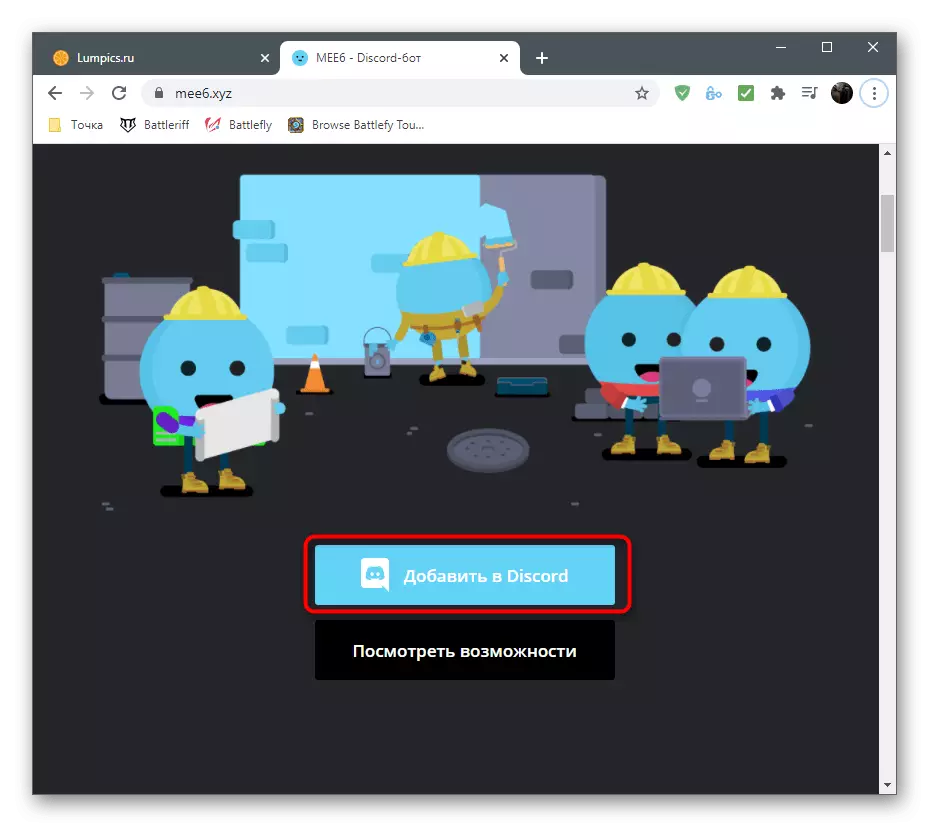
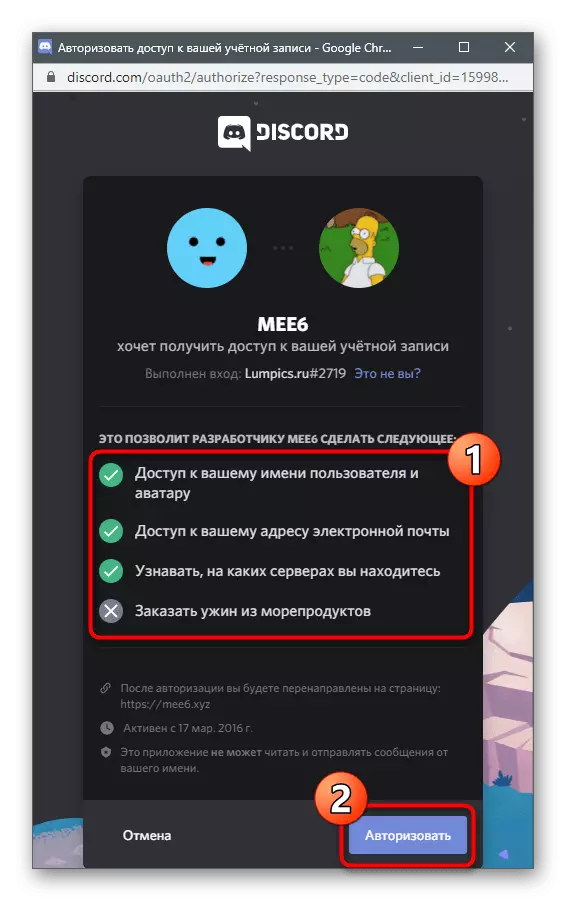
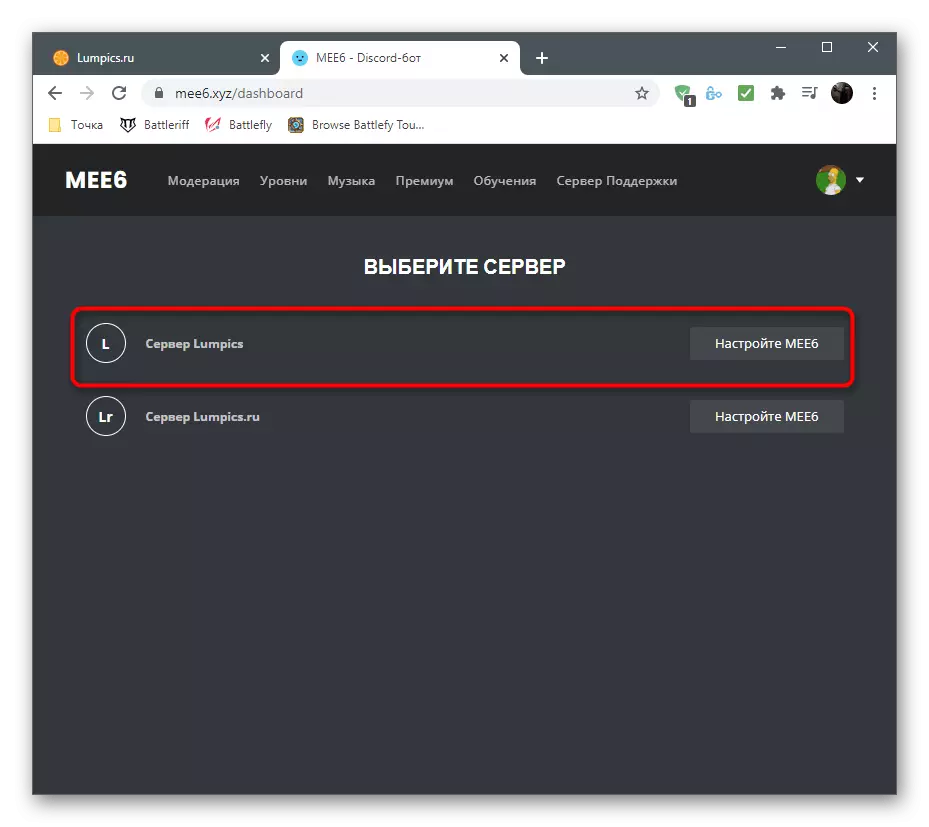

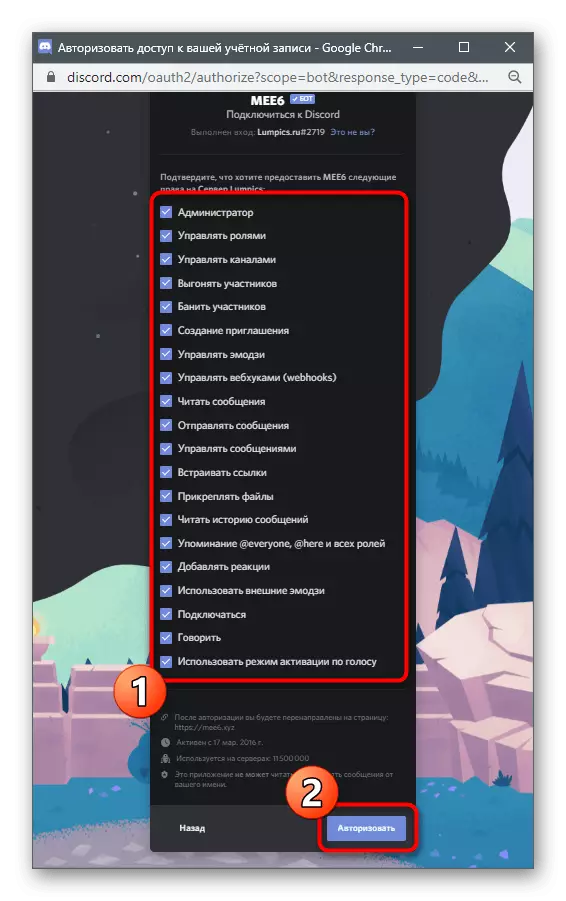
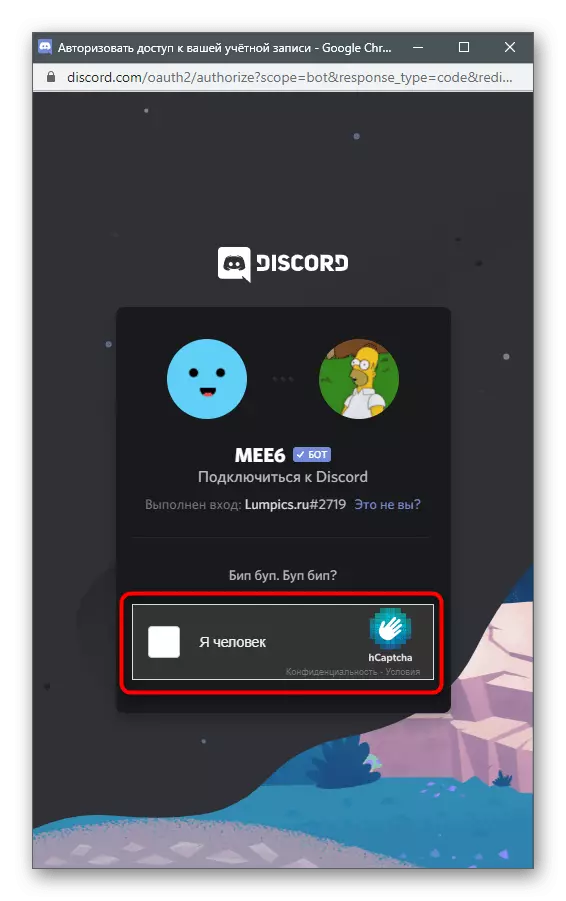
ಈ ಅಧಿಕಾರವನ್ನು ಯಶಸ್ವಿಯಾಗಿ ನಡೆಸಲಾಯಿತು, ಆದರೆ ಬೋಟ್ ಪರೀಕ್ಷಿಸಲು ಅಪಶ್ರುತಿಯ ತೆರೆಯಲು ಹೊರದಬ್ಬುವುದು ಇಲ್ಲದಿದ್ದರೂ, ನೀವು ಸೈಟ್ನಲ್ಲಿ ಪ್ಲಗ್-ಇನ್ ಸಿಸ್ಟಮ್ ಸಿಸ್ಟಮ್ ಅನ್ನು ಕಾನ್ಫಿಗರ್ ಮಾಡಬೇಕಾಗುತ್ತದೆ.
ಹಂತ 2: ಮಟ್ಟದ ಪ್ಲಗಿನ್ ಹೊಂದಿಸಲಾಗುತ್ತಿದೆ
Mee6 ಡೆವಲಪರ್ಗಳು ಕೇವಲ ಗ್ಲಾಸ್ಗಳ ಸಂಚಯ ವ್ಯವಸ್ಥೆಯನ್ನು ಮಟ್ಟವನ್ನು ಹೆಚ್ಚಿಸಲು ಕಾರ್ಯಗತಗೊಳಿಸುವುದಿಲ್ಲ, ಆದರೆ ನಿಮ್ಮ ಪಾತ್ರಗಳು, ಪರಿಸ್ಥಿತಿಗಳು ಮತ್ತು ಇತರ ನಿಯತಾಂಕಗಳನ್ನು ಸೇರಿಸುವ ಮೂಲಕ ಅದನ್ನು ಸಂಪಾದಿಸಲು ನಿಮಗೆ ಅವಕಾಶ ಮಾಡಿಕೊಡುತ್ತದೆ. ಸೂಕ್ತವಾದ ಪ್ಲಗ್ಇನ್ ಅನ್ನು ಆರಿಸುವಾಗ ಅಧಿಕೃತ ವೆಬ್ಸೈಟ್ನಲ್ಲಿನ ಪ್ರೊಫೈಲ್ನಲ್ಲಿ ಇದನ್ನು ನಡೆಸಲಾಗುತ್ತದೆ. ಕೆಲವು ಸೆಟ್ಟಿಂಗ್ಗಳು ಬೋಟ್ನ ಪ್ರೀಮಿಯಂ ಆವೃತ್ತಿಯಲ್ಲಿ ಮಾತ್ರ ಲಭ್ಯವಿವೆ ಎಂದು ಪರಿಗಣಿಸಿ, ಆದ್ದರಿಂದ ನಾವು ಪ್ರಮುಖ ಯೋಜನೆಯ ಬಗ್ಗೆ ಮಾತನಾಡುತ್ತಿದ್ದರೆ, ಆಕೆಯ ಸ್ವಾಧೀನತೆಯ ಬಗ್ಗೆ ಚಿಂತನೆಯು ಯೋಗ್ಯವಾಗಿದೆ.
- ದೃಢೀಕರಣದ ನಂತರ, ಬೋಟ್ ಮತ್ತೆ MEE6 ಪುಟವನ್ನು ತೆರೆಯಬೇಕಾಗಿಲ್ಲ - ಇದು ಸ್ವಯಂಚಾಲಿತವಾಗಿ ಪರಿವರ್ತನೆ. "ಪ್ಲಗ್ಇನ್ಗಳು" ಟ್ಯಾಬ್ ಅನ್ನು ಆಯ್ಕೆ ಮಾಡಿ.
- ಲಭ್ಯವಿರುವ ಎಲ್ಲಾ ಪ್ಲಗ್ಇನ್ಗಳ ಪೈಕಿ, "ಮಟ್ಟಗಳು" ಮತ್ತು ಈ ಟೈಲ್ ಅನ್ನು ಕ್ಲಿಕ್ ಮಾಡಿ.
- "ಅಧಿಸೂಚನೆ ಅಧಿಸೂಚನೆ ಅಧಿಸೂಚನೆಯ ಪಟ್ಟಿಯನ್ನು" ವಿಸ್ತರಿಸಿ ಮತ್ತು ಬಳಕೆದಾರರು ತಮ್ಮ ಮಟ್ಟವನ್ನು ಬೆಳೆಸಿದ ಅಧಿಸೂಚನೆಗಳನ್ನು ಸ್ವೀಕರಿಸುವ ಚಾನಲ್ ಅನ್ನು ಆಯ್ಕೆ ಮಾಡಿ.
- ಬಳಕೆದಾರರ ಪ್ರದರ್ಶನದ ಹೆಸರು ಮತ್ತು ಪ್ರಸ್ತುತ ಮಟ್ಟದ ಸಿಂಟ್ಯಾಕ್ಸ್ ಅನ್ನು ಉಳಿಸುವ ಮೂಲಕ ಸಂದೇಶವನ್ನು ಸ್ವತಃ ಸಂಪಾದಿಸಿ. ನೀವು ಸಿರಿಲಿಕ್ ಅನ್ನು ಬಳಸಬಹುದು, ರಷ್ಯನ್ ಭಾಷೆಯಲ್ಲಿ ಪಠ್ಯವನ್ನು ಬರೆಯಿರಿ.
- ಕೆಳಗೆ "ಸುಧಾರಿತ ಪಾತ್ರದ ಸೆಟ್ಟಿಂಗ್ಗಳು" ವಿಭಾಗವಾಗಿದೆ, ಇದರೊಂದಿಗೆ ನೀವು ನಿರ್ದಿಷ್ಟ ಮಟ್ಟದ ಸಾಧನೆಯ ನಂತರ ನಿಯೋಜಿಸಲಾದ ಸರ್ವರ್ನಲ್ಲಿ ನಿರ್ದಿಷ್ಟ ಸಂಖ್ಯೆಯ ಪಾತ್ರಗಳನ್ನು ಅಥವಾ ಶ್ರೇಣಿಯನ್ನು ರಚಿಸಬಹುದು. ಹಿಂದಿನದನ್ನು ತೆಗೆದುಹಾಕುವುದರೊಂದಿಗೆ ಪಾತ್ರಗಳನ್ನು ಅನೇಕ ಅಥವಾ ಬದಲಿಗೆ ಬದಲಿಸಬಹುದು. ಇದು ಕೈಯಾರೆ ಆಯ್ದ ಪ್ಯಾರಾಮೀಟರ್ ಅನ್ನು ಅವಲಂಬಿಸಿರುತ್ತದೆ.
- ಮುಂದೆ, "ಪಾತ್ರ ಪ್ರಶಸ್ತಿಗಳು" ಪಟ್ಟಿಯಿಂದ, ಮಟ್ಟವನ್ನು ಹೆಚ್ಚಿಸಲು ನಿಯೋಜಿಸಲಾಗುವ ಸರ್ವರ್ನಲ್ಲಿ ಈಗಾಗಲೇ ಇರುವ ಪಾತ್ರವನ್ನು ಆಯ್ಕೆ ಮಾಡಿ, ಮತ್ತು ಯಾವ ಮಟ್ಟಕ್ಕೆ ಸಂಬಂಧಿಸಿರುವ ಪಾತ್ರವನ್ನು ಅವಲಂಬಿಸಿ ಅವುಗಳನ್ನು ಕಾನ್ಫಿಗರ್ ಮಾಡಿ.
- ಆಜ್ಞೆಯನ್ನು ಪ್ರವೇಶಿಸುವಾಗ! ಶ್ರೇಣಿ ಯಾವುದೇ ಬಳಕೆದಾರರು ನಿಮ್ಮ ಕಾರ್ಡ್ ಅನ್ನು ಲೀಡರ್ಗಳು, ಮಟ್ಟದ ಮತ್ತು ಪ್ರಸ್ತುತ ಅನುಭವದ ಸಂಖ್ಯೆಯಲ್ಲಿ ಪ್ರಸ್ತುತ ಸ್ಥಾನವನ್ನು ಪ್ರದರ್ಶಿಸುವ ಮೂಲಕ ಪಡೆಯಬಹುದು. ಕಾರ್ಡ್ ಅನ್ನು ನಿರ್ವಾಹಕರಿಂದ ಸಂಪಾದಿಸಲಾಗಿದೆ: ಅದರ ಬಣ್ಣ, ಫಾಂಟ್ಗಳು, ಅಥವಾ ಹಿನ್ನೆಲೆಗೆ ಚಿತ್ರವನ್ನು ಹೊಂದಿಸಿ.
- ಲಭ್ಯವಿರುವ ಬಣ್ಣಗಳು ಮತ್ತು ಕಸ್ಟಮ್ ಹಿನ್ನೆಲೆಗಳ ಪಟ್ಟಿ ಇರುವ ಸ್ಪಷ್ಟ ಮೆನುವಿನಿಂದ ಪ್ರತ್ಯೇಕ ವಿಂಡೋದಲ್ಲಿ ಇದನ್ನು ನಡೆಸಲಾಗುತ್ತದೆ.
- "ಮಲ್ಟಿಪ್ಲೈಯರ್ ಓ" ಎಂಬುದು ಅವರ ರಶೀದಿಯಲ್ಲಿ ಅನುಭವದ ಬಿಂದುಗಳ ಗುಣಾಕಾರವನ್ನು ಬಾಧಿಸುವ ವಿಶಿಷ್ಟ ಗ್ರಾಹಕ ಪ್ಯಾರಾಮೀಟರ್ ಆಗಿದೆ. ಹೆಚ್ಚು ಸಂಕೀರ್ಣವಾದ ಪ್ರಕ್ರಿಯೆಯನ್ನು ಹೆಚ್ಚಿಸಲು ನೀವು ಬಯಸಿದರೆ ಸ್ಲೈಡರ್ ಅನ್ನು ಸ್ವಲ್ಪ ಬಿಟ್ಟುಬಿಡಿ, ಮತ್ತು ಅದನ್ನು ವೇಗಗೊಳಿಸಲು ಹಕ್ಕನ್ನು.
- ಮಾಧ್ಯಮಗಳು ಕೆಲವು ಪಾತ್ರಗಳು ಅಥವಾ ಚಾನೆಲ್ ಭಾಗವಹಿಸುವವರು ಸಂವಹನಕ್ಕಾಗಿ ಅನುಭವವನ್ನು ಪಡೆಯದಿದ್ದರೆ, ಅವುಗಳನ್ನು ಅನುಗುಣವಾದ ಬ್ಲಾಕ್ಗಳಲ್ಲಿ ಗುರುತಿಸಲು ಮರೆಯದಿರಿ. ಆದ್ದರಿಂದ ಅಲ್ಗಾರಿದಮ್ ಚಟುವಟಿಕೆಯನ್ನು ಓದುವುದಿಲ್ಲ ಮತ್ತು ಅನುಭವವನ್ನು ಸೇರಿಸಲಾಗುವುದಿಲ್ಲ.
- ನೀವು ಸರ್ವರ್ ಪಾಲ್ಗೊಳ್ಳುವವರನ್ನು ಬಳಸಲು ಬಯಸದಿದ್ದರೆ ಕೆಲವೊಂದು ಆಜ್ಞೆಗಳ ಪಟ್ಟಿಯನ್ನು ಓದಿ.
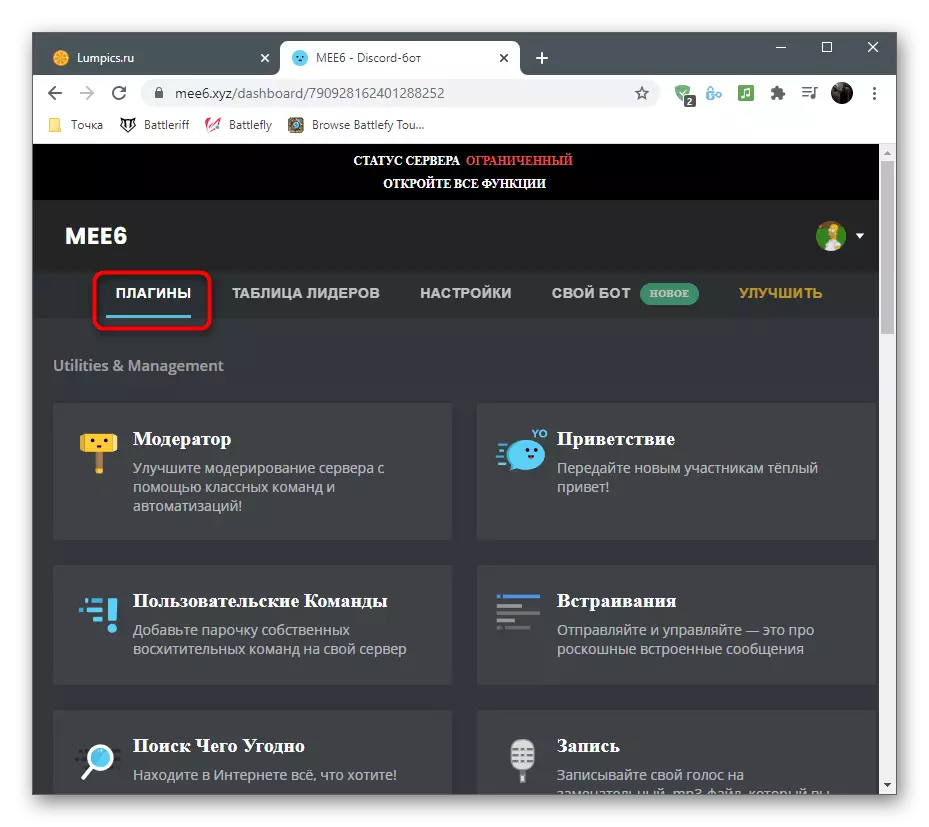
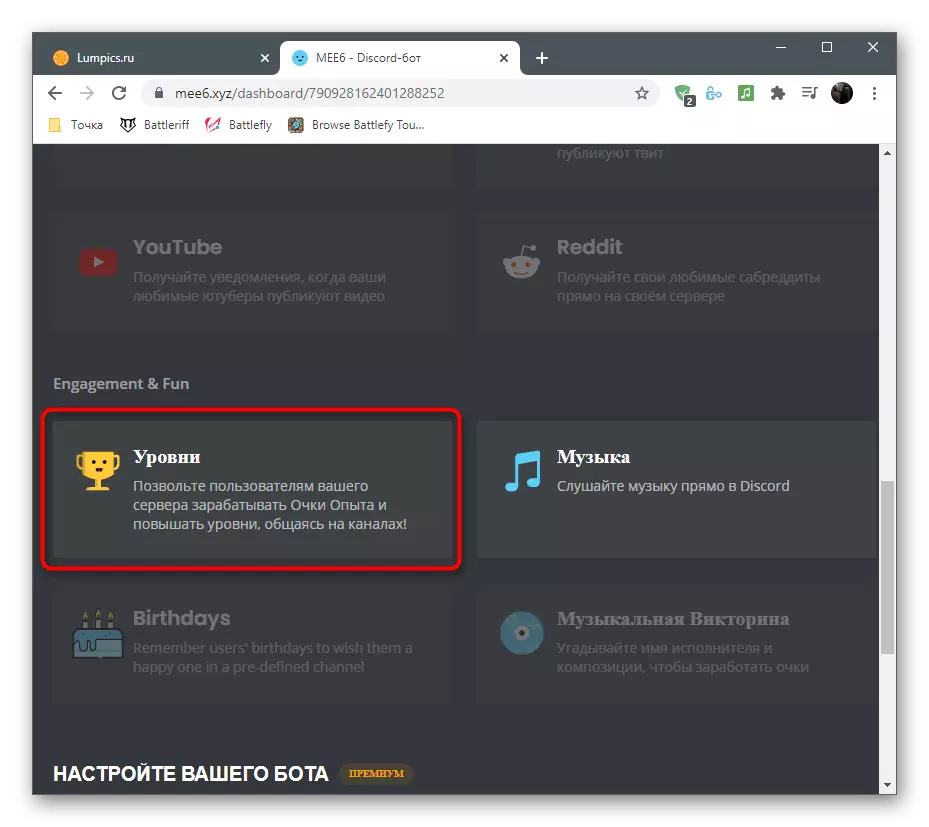


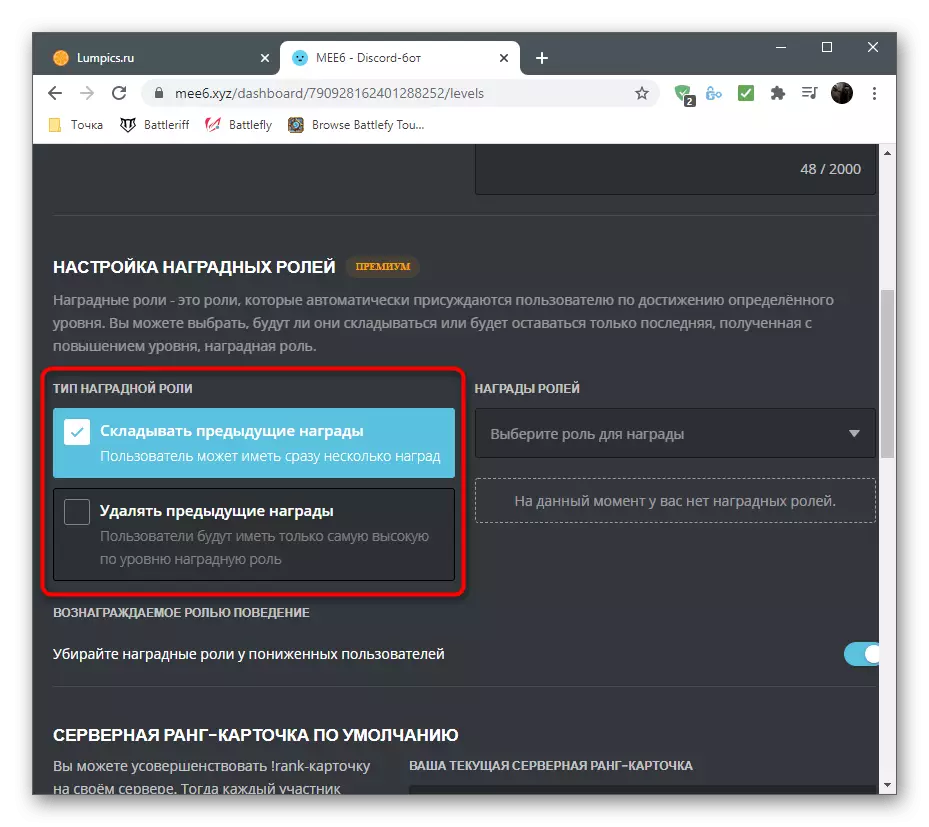
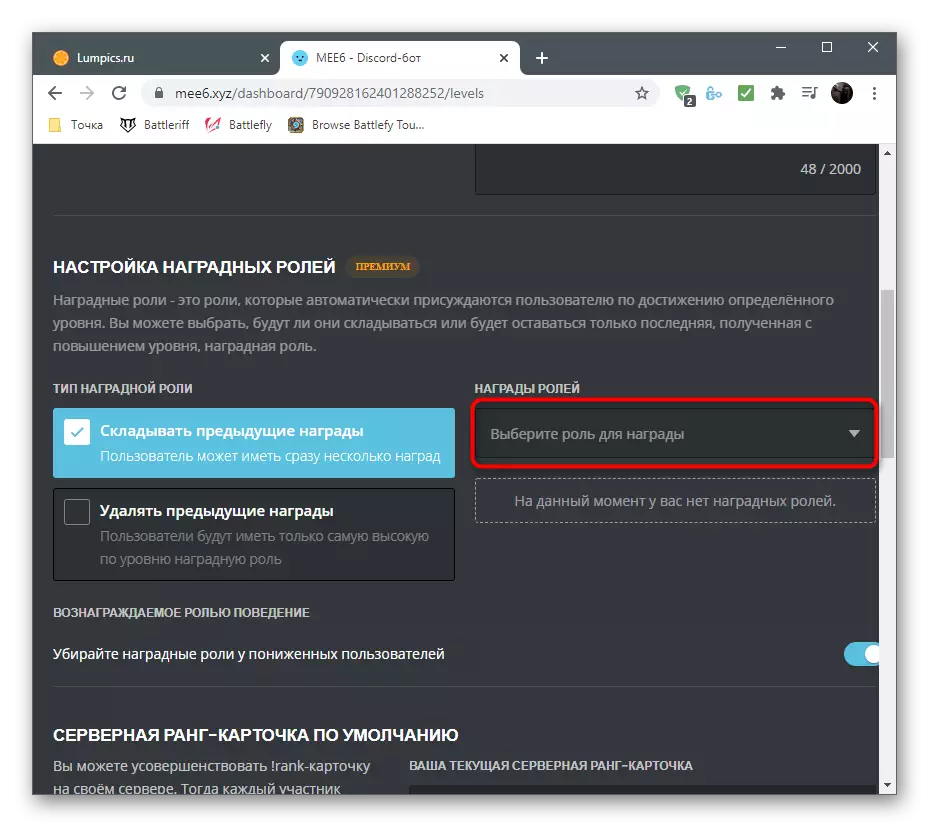
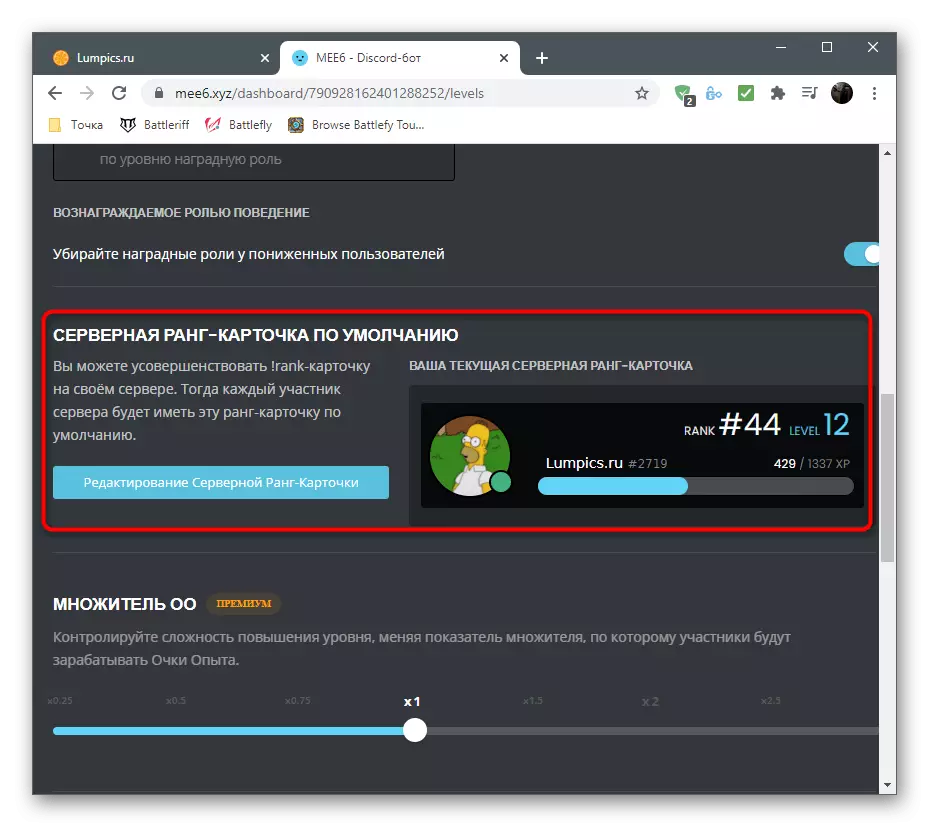
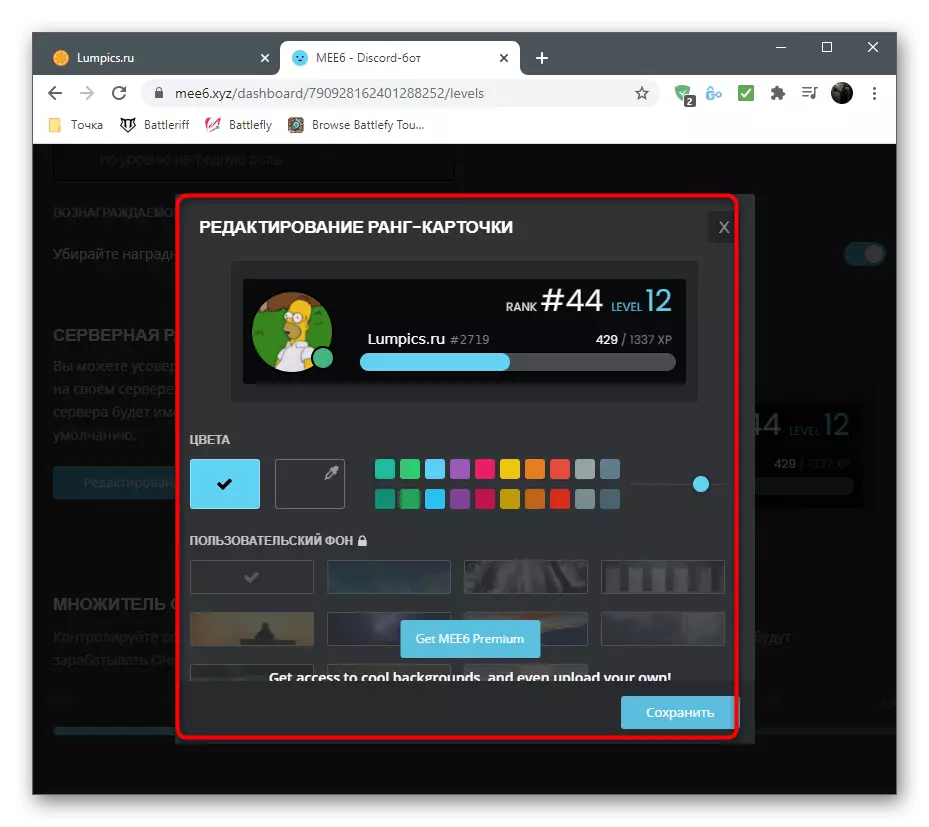


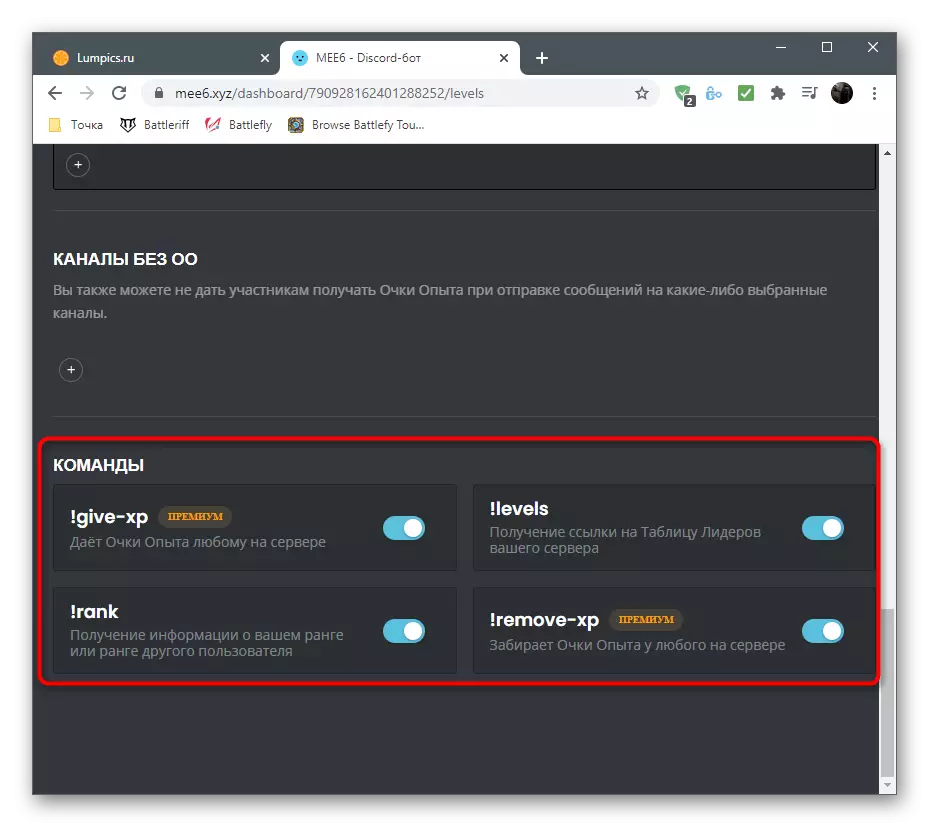
ಹಂತ 3: ಅಪಶ್ರುತಿಯಲ್ಲಿ ಬೋಟಾವನ್ನು ಪರಿಶೀಲಿಸಲಾಗುತ್ತಿದೆ
ನೀವು ಎಲ್ಲಾ ಹಿಂದಿನ ಹಂತಗಳನ್ನು ಪೂರ್ಣಗೊಳಿಸಿದ ತಕ್ಷಣ ಮತ್ತು ನಿಮಗಾಗಿ mee6 ಅನ್ನು ಕಾನ್ಫಿಗರ್ ಮಾಡಿದಾಗ, ನೀವು ಸುರಕ್ಷಿತವಾಗಿ ಅಪಶ್ರುತಿಯನ್ನು ಚಲಾಯಿಸಬಹುದು ಮತ್ತು ಬೋಟ್ನ ಕೆಲಸವನ್ನು ಪರಿಶೀಲಿಸಬಹುದು, ಅವರು ಮಟ್ಟವನ್ನು ಪರಿಗಣಿಸುತ್ತಾರೆ, ಸರಿಯಾಗಿ ಪಾತ್ರ ಮತ್ತು ಕಾಪ್ಗಳನ್ನು ಸರಿಯಾಗಿ ನಿರ್ವಹಿಸುತ್ತಾರೆ.
- ಮೊದಲಿಗೆ, ನಿಮ್ಮ ಪರಿಚಾರಕಕ್ಕೆ ಸಂಪರ್ಕಿಸಿ ಮತ್ತು ಪಾಲ್ಗೊಳ್ಳುವವರ ಪಟ್ಟಿಯಲ್ಲಿ "ಆನ್ಲೈನ್" ಪಟ್ಟಿಯಲ್ಲಿ ಬಾಟ್ ಪ್ರದರ್ಶಿಸಲಾಗುತ್ತದೆ ಎಂದು ಖಚಿತಪಡಿಸಿಕೊಳ್ಳಿ. ಅದು ಹಾಗಿದ್ದಲ್ಲಿ, ಅಧಿಕಾರಕ್ಕಾಗಿ ಸರ್ವರ್ ಅನ್ನು ಸರಿಯಾಗಿ ಆಯ್ಕೆ ಮಾಡಲಾಗಿದೆಯೆ ಎಂದು ಪರಿಶೀಲಿಸಿ ಮತ್ತು ಅದನ್ನು ಮತ್ತೆ ಉತ್ಪಾದಿಸುತ್ತದೆ.
- ಪ್ರಸ್ತುತ ಮಟ್ಟವನ್ನು ಪರೀಕ್ಷಿಸಲು, ಯಾವುದೇ ಪಠ್ಯ ಚಾನಲ್ ಸರ್ವರ್ಗೆ ಬರೆಯಿರಿ! ಶ್ರೇಣಿ.
- ಎಂಟರ್ ಕೀಲಿಯನ್ನು ಒತ್ತುವ ಮೂಲಕ ಆಜ್ಞೆಯನ್ನು ಸಕ್ರಿಯಗೊಳಿಸಿ ಮತ್ತು ಪರದೆಯ ಮೇಲೆ ಕಾರ್ಡ್ ಕಾಣಿಸಿಕೊಂಡರು. ಮಟ್ಟವನ್ನು ಹೇಗೆ ಹೆಚ್ಚಿಸುತ್ತದೆ ಎಂಬುದನ್ನು ಅನುಸರಿಸಿ ಸರ್ವರ್ನಲ್ಲಿ ಸಂವಹನ ನಡೆಸಲು ಮುಂದುವರಿಸಿ.
- ಖಾಸಗಿ ಸಂದೇಶಗಳಲ್ಲಿ ಕಾರ್ಡ್ನ ವೈಯಕ್ತೀಕರಣದ ಬಗ್ಗೆ ಮಾಹಿತಿಯನ್ನು ಬೋಟ್ಗೆ ಕಳುಹಿಸಲಾಗುತ್ತದೆ. ಈ ಅಧಿಸೂಚನೆಯು ಎಲ್ಲಾ ಬಳಕೆದಾರರನ್ನು ಪಡೆಯುತ್ತದೆ ಮತ್ತು ಈ ಗುಣಲಕ್ಷಣದ ನೋಟವನ್ನು ಬದಲಿಸಲು ಲಿಂಕ್ ಅನ್ನು ಅನುಸರಿಸಲು ಸಾಧ್ಯವಾಗುತ್ತದೆ.
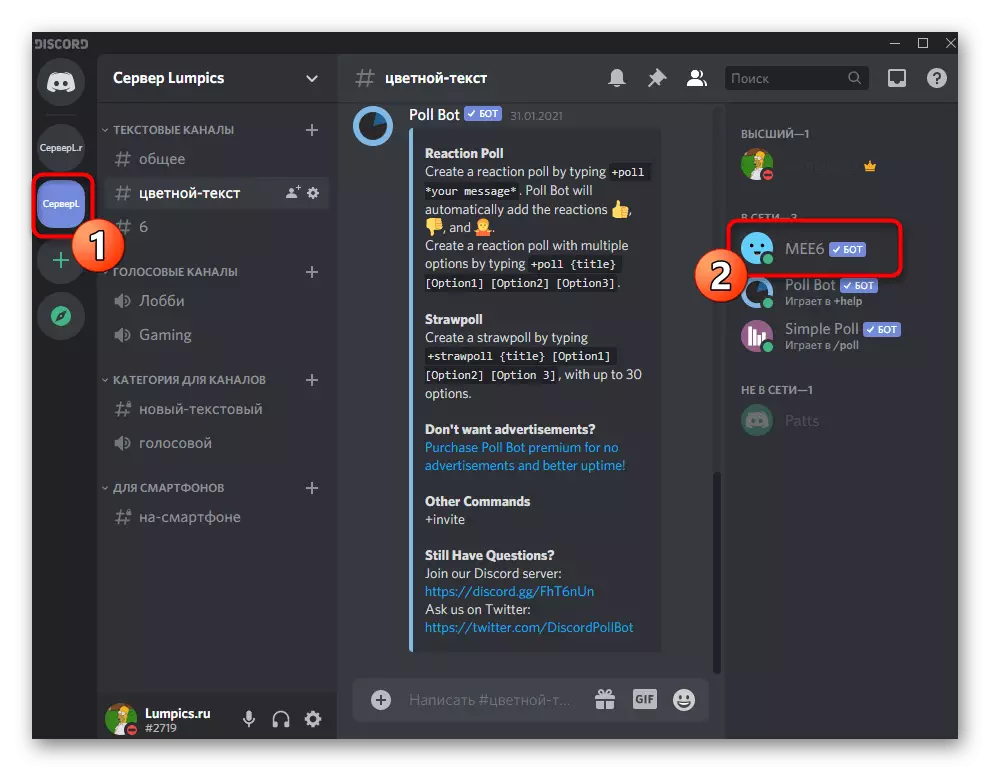


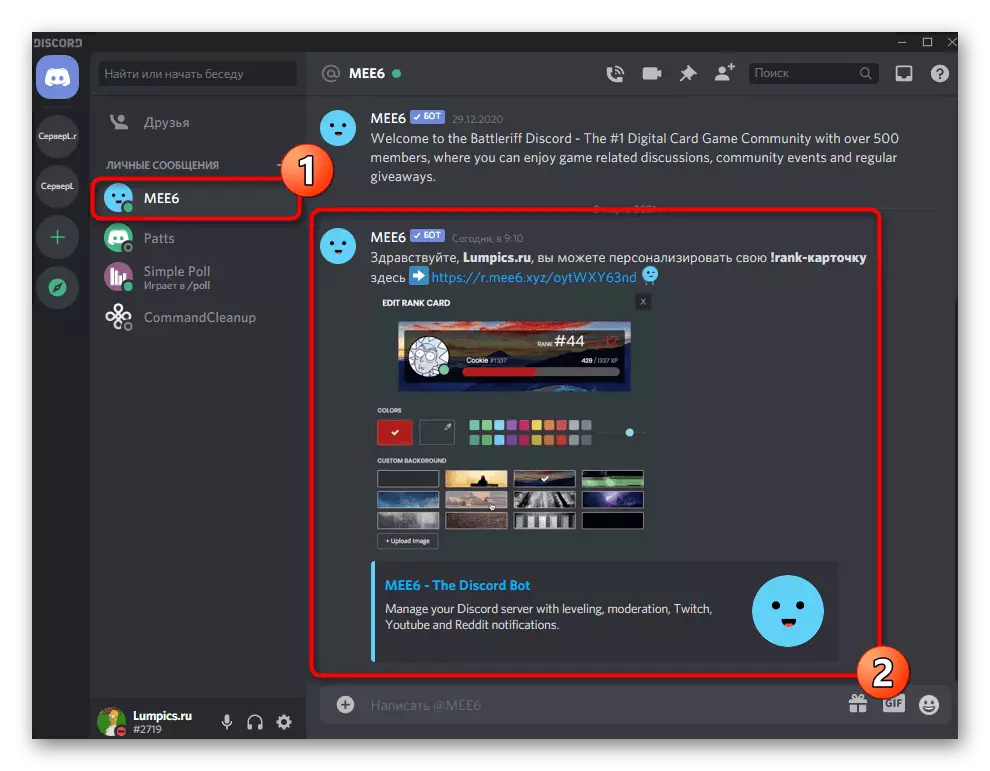
ವಿಧಾನ 2: ಡ್ಯಾಂಕ್ ಮೆಮೊರ್
ಡ್ಯಾಂಕ್ ಮೆಮೊರ್ ಎಂಬ ಬೋಟ್ ಎಂಟರ್ಟೈನ್ಮೆಂಟ್ ಟೂಲ್ ಸರ್ವರ್ ಗ್ರಿಂಡಾ ಎಲಿಮೆಂಟ್ಸ್, ಹೊಸ ಎಮೋಟಿಕಾನ್ಗಳು ಮತ್ತು ಪ್ರಾಯೋಗಿಕ ಬಳಕೆಯನ್ನು ಸಾಗಿಸದ ಬಳಕೆದಾರರಿಗೆ ವಿವಿಧ ವಿನೋದ ತುಣುಕುಗಳನ್ನು ಸೇರಿಸುತ್ತದೆ, ಆದರೆ ಸರ್ವರ್ನಲ್ಲಿ ಖರ್ಚು ಮಾಡಿದ ಸಮಯವನ್ನು ದುರ್ಬಲಗೊಳಿಸುತ್ತದೆ. ಬೋಟ್ನ ಕಾರ್ಯಗಳಲ್ಲಿ ಒಂದಾಗಿದೆ ಮಟ್ಟದ ಅಲ್ಗಾರಿದಮ್ನ ಸಂಘಟನೆಯಾಗಿದೆ, ಇದು ಚಾಟ್ ಮಾಡಲು ಕನ್ನಡಕ ಪಡೆಯುವ ತತ್ವದಲ್ಲಿ ಕಾರ್ಯನಿರ್ವಹಿಸುತ್ತದೆ. ಆದಾಗ್ಯೂ, ಅದೇ ಸಮಯದಲ್ಲಿ, ಡ್ಯಾಂಕ್ ಮೆಮೊರ್ ಸಹ ಕರೆನ್ಸಿಯನ್ನು ಸೇರಿಸುತ್ತದೆ, ಮತ್ತು ಅದನ್ನು ಉಳಿದ ಬಳಕೆದಾರರಿಗೆ, ವ್ಯಾಪಾರ ಮತ್ತು ಇತರ ಅಗತ್ಯಗಳಿಗೆ ಖರ್ಚು ಮಾಡಬಹುದು. ನೀವು ಸರಿಯಾದ ಸೆಟ್ಟಿಂಗ್ಗಳನ್ನು ಹೊಂದಿಸಿದರೆ, ಭಾಗವಹಿಸುವವರು ಒಂದು ಮಟ್ಟವನ್ನು ಸ್ವೀಕರಿಸುವ ಮೂಲಕ ಕರೆನ್ಸಿ ಕಳೆಯಲು ಸಾಧ್ಯವಾಗುತ್ತದೆ. ಬೋಟ್ನ ಅನುಸ್ಥಾಪನೆ ಮತ್ತು ಸೆಟ್ಟಿಂಗ್ಗಳೊಂದಿಗೆ ವ್ಯವಹರಿಸೋಣ.ಹಂತ 1: ದೃಢೀಕರಣ ಡ್ಯಾಂಕ್ ಮೆಮೊರ್
ಡ್ಯಾಂಕ್ ಮೆಮೊಕ್ಟರ್ ಅಧಿಕೃತ ವೆಬ್ಸೈಟ್ ಹೊಂದಿದೆ, ಆದರೆ ಬೋಟ್ನ ಅಧಿಕಾರಕ್ಕಾಗಿ ಪ್ರತ್ಯೇಕವಾಗಿ ಅಗತ್ಯವಿರುತ್ತದೆ, ಏಕೆಂದರೆ ಎಲ್ಲಾ ಇತರ ಸೆಟ್ಟಿಂಗ್ಗಳು ಮತ್ತು ಪ್ರಮುಖ ಮಾಹಿತಿಯನ್ನು ವೀಕ್ಷಿಸಿ ಮುಖ್ಯವಾಗಿ ಬಗೆಯನ್ನು ಸ್ಥಾಪಿಸಿದ ನಂತರ ಸರ್ವರ್ನಲ್ಲಿ ನಡೆಸಲಾಗುತ್ತದೆ. ಯಶಸ್ವಿ ಅಧಿಕಾರಕ್ಕಾಗಿ, ನೀವು ಈ ಕೆಳಗಿನ ಹಂತಗಳನ್ನು ನಿರ್ವಹಿಸಬೇಕಾಗುತ್ತದೆ.
ಅಧಿಕೃತ ಸೈಟ್ನಿಂದ ಡಂಕ್ ಮೆಮೊರ್ ಅನ್ನು ಸರ್ವರ್ಗೆ ಸೇರಿಸಿ
- ಸೈಟ್ನ ಮುಖ್ಯ ಪುಟಕ್ಕೆ ತೆರಳಿದ ನಂತರ, "ಈಗ ಆಹ್ವಾನಿಸಿ" ಗುಂಡಿಯನ್ನು ಕ್ಲಿಕ್ ಮಾಡಿ.
- ಡ್ರಾಪ್-ಡೌನ್ ಪಟ್ಟಿಯಿಂದ ಹೊಸ ವಿಂಡೋದಲ್ಲಿ, ಬೋಟ್ ಲಾಗ್ ಇನ್ ಆಗಿರುವ ಸರ್ವರ್ ಅನ್ನು ಆಯ್ಕೆ ಮಾಡಿ ಮತ್ತು "ಮುಂದುವರಿಸು" ಕ್ಲಿಕ್ ಮಾಡಿ.
- ಎಲ್ಲಾ ತುಂಡುಗಳು ವಿರುದ್ಧ ಅನುಮತಿಗಳನ್ನು ಅಳವಡಿಸಬೇಕು, ಅದರ ನಂತರ ಅಧಿಕಾರವನ್ನು ದೃಢೀಕರಿಸಲು ಉಳಿದಿದೆ.
- ಈ ಹಂತವನ್ನು ಪೂರ್ಣಗೊಳಿಸಲು ತಾಮ್ರವನ್ನು ಅನ್ವಯಿಸಿ.
- ಅಧಿಕೃತ ವೆಬ್ಸೈಟ್ಗೆ ಹಿಂತಿರುಗಿ ಮತ್ತು "ಆಜ್ಞೆಗಳು" ವಿಭಾಗವನ್ನು ತೆರೆಯಿರಿ.
- ಬೋಟ್ನ ಸಾಧ್ಯತೆಗಳು ಮತ್ತು ವೈಶಿಷ್ಟ್ಯಗಳ ಸಾಮಾನ್ಯ ತಿಳುವಳಿಕೆಗಾಗಿ ಲಭ್ಯವಿರುವ ಆಜ್ಞೆಗಳ ಪಟ್ಟಿ ಮತ್ತು ವಿವರಣೆಯನ್ನು ಓದಿ.
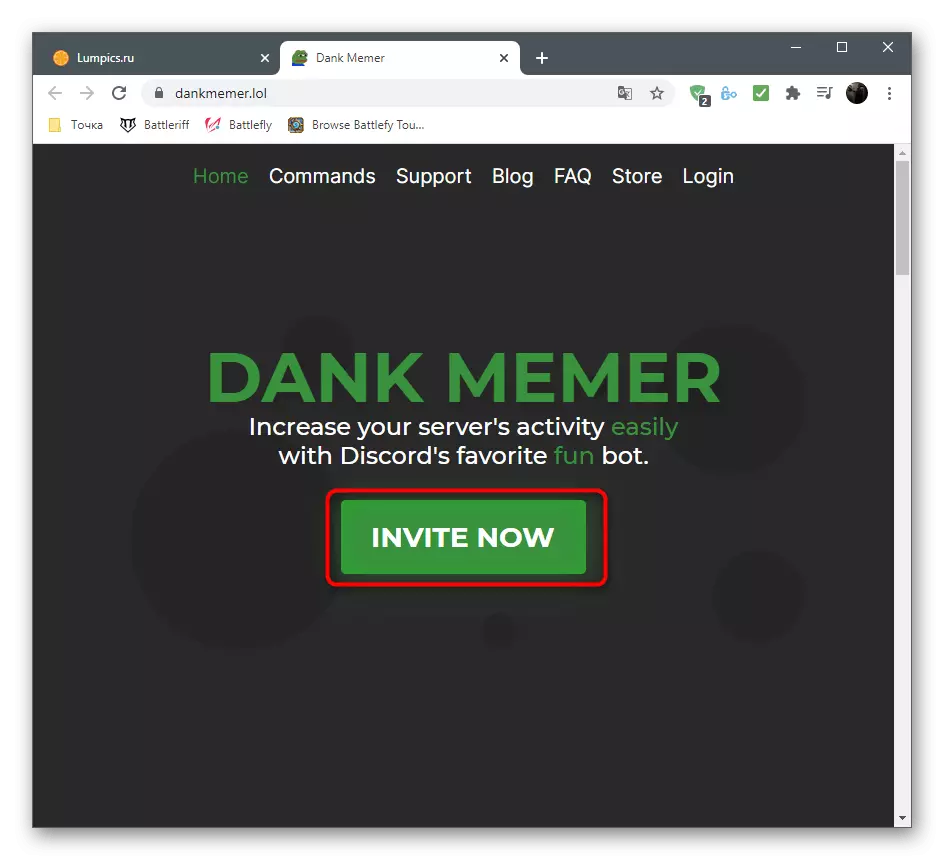
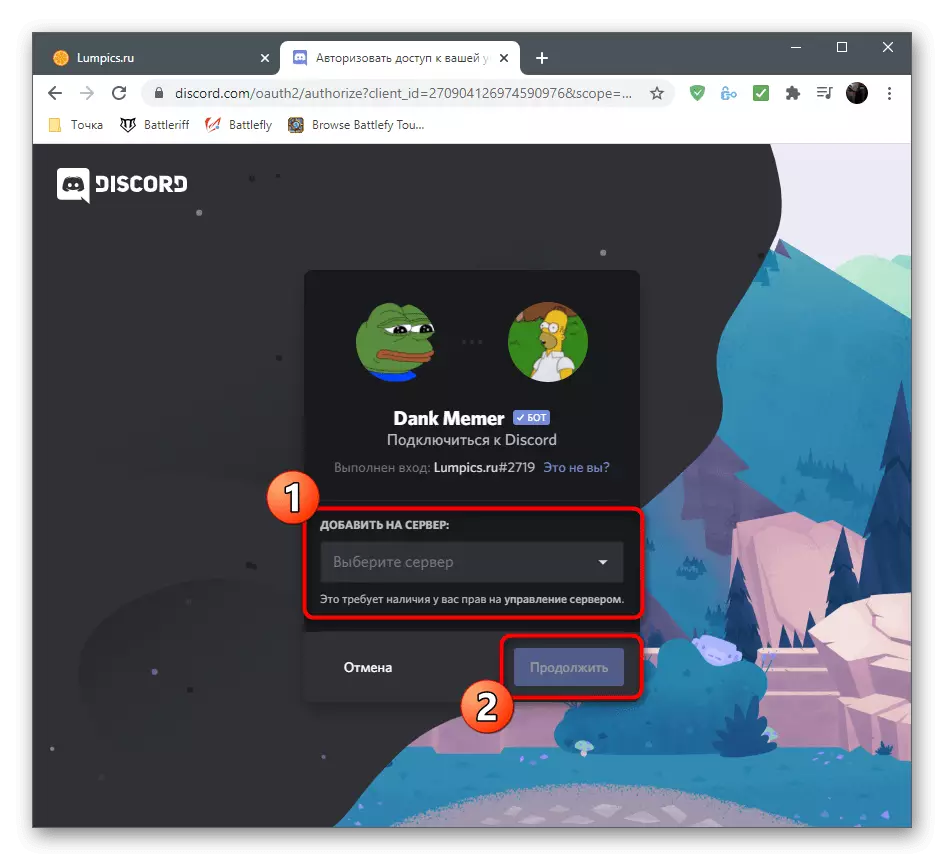
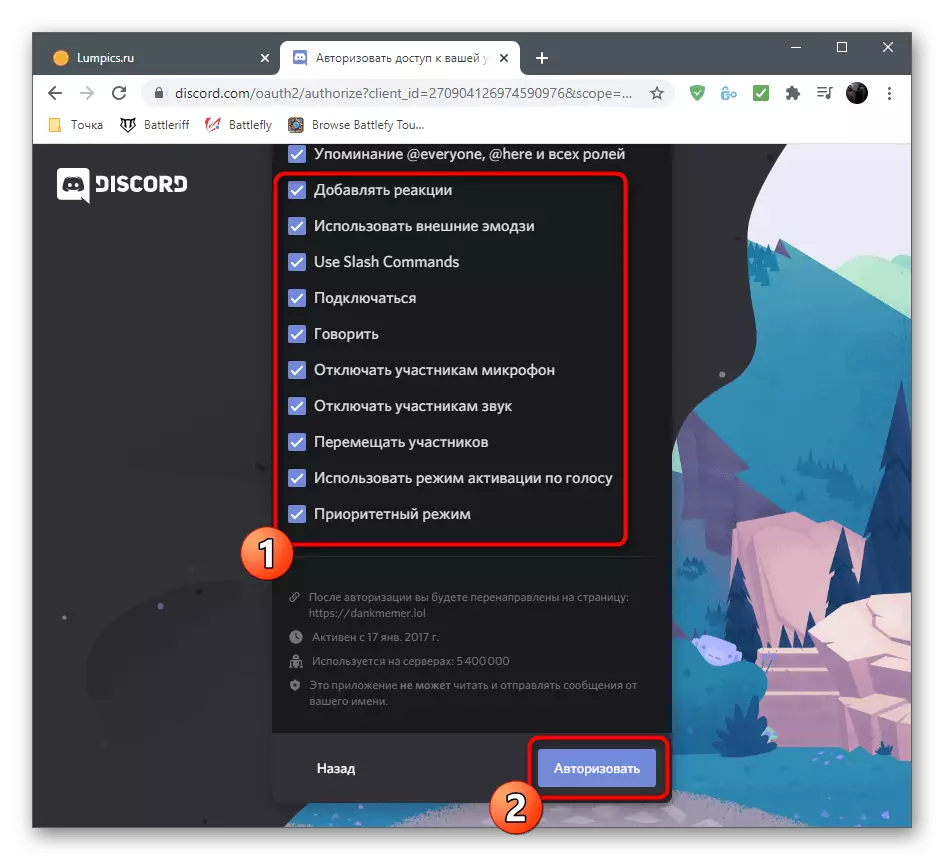
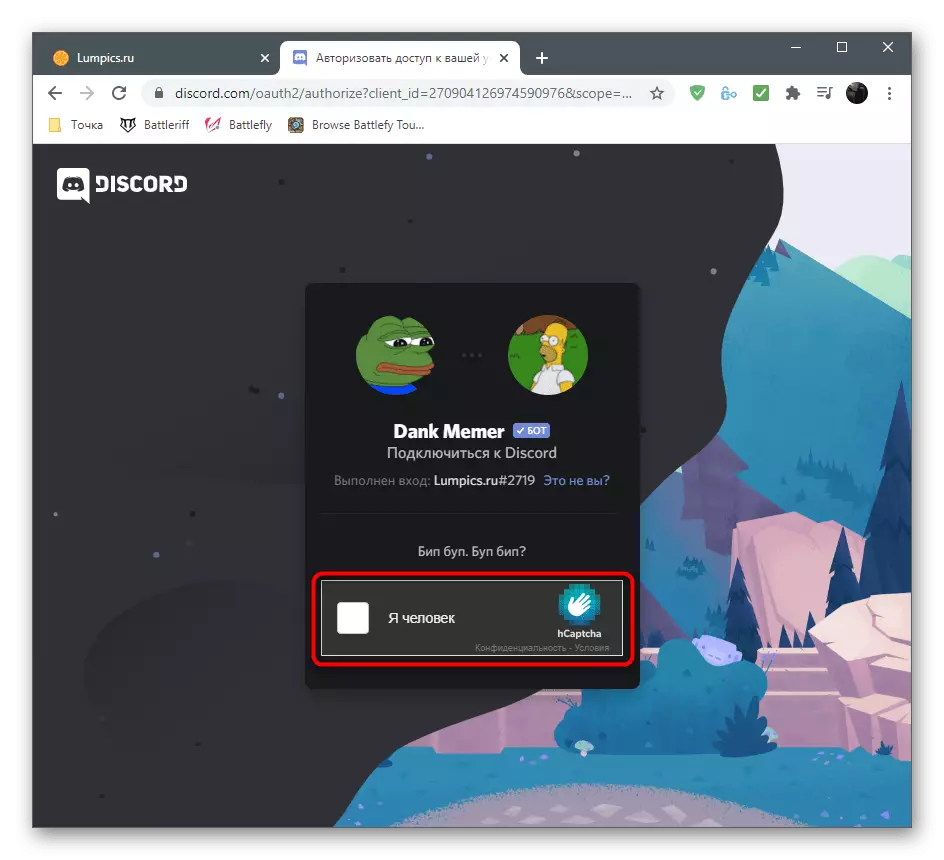
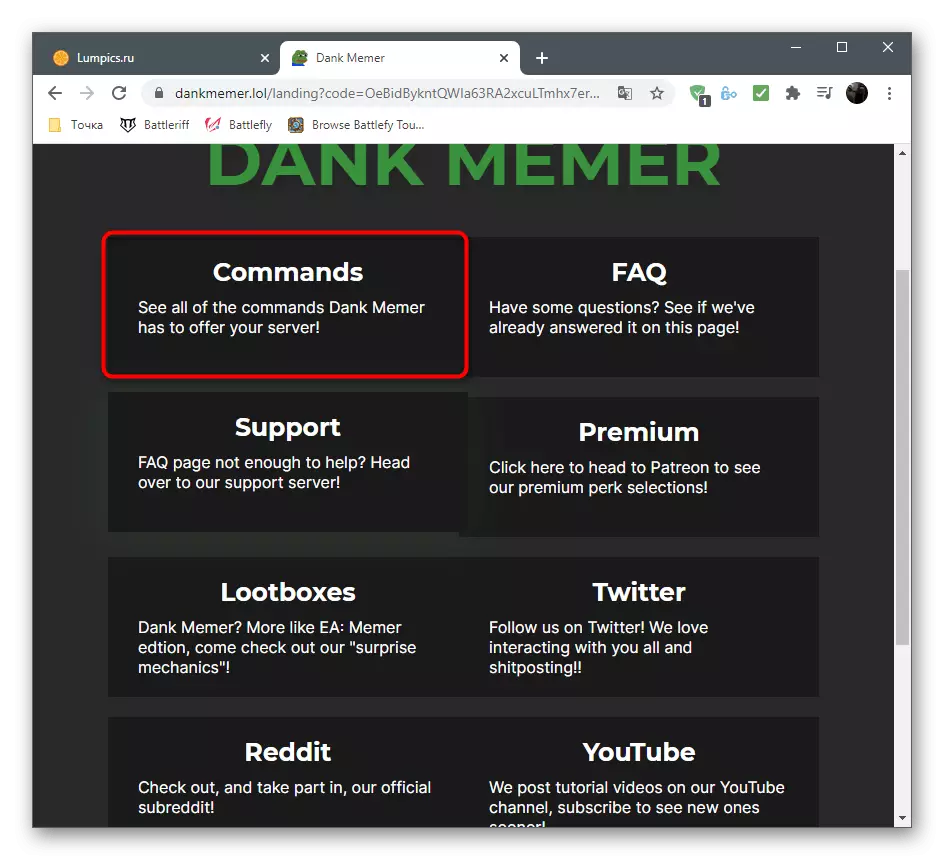
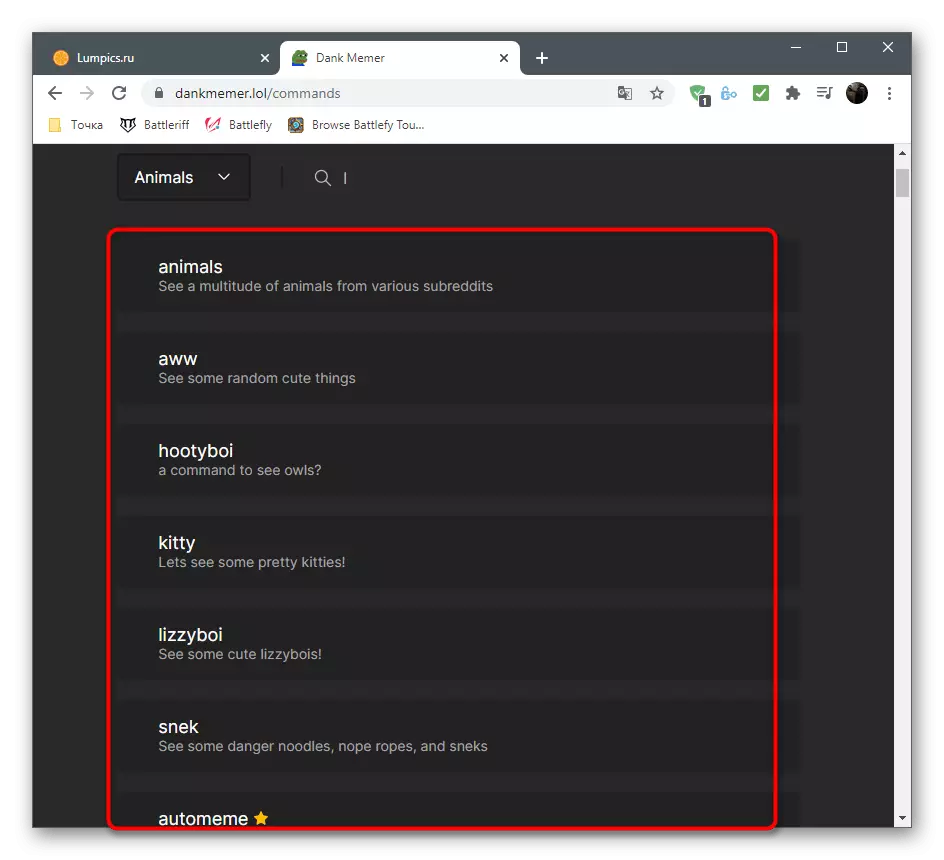
ಹಂತ 2: ಬಾಟ್ ಪರಿಶೀಲಿಸಿ
ಯಶಸ್ವಿ ಪ್ರಮಾಣೀಕರಣದ ನಂತರ, ಡ್ಯಾಂಕ್ ಮೆಮೊರ್ ನಿಮ್ಮ ಸರ್ವರ್ಗೆ ಹೋಗಬೇಕಾಗುತ್ತದೆ ಮತ್ತು ಹಲವಾರು ಆಜ್ಞೆಗಳನ್ನು ನಿರ್ವಹಿಸಬೇಕಾಗುತ್ತದೆ, ಆದರೆ ಬೋಟ್ ಕಾರ್ಯನಿರ್ವಹಿಸುತ್ತಿದೆ ಎಂದು ಖಚಿತಪಡಿಸಿಕೊಳ್ಳಿ, ಆದರೆ ನಂತರದ ಸಂವಹನಕ್ಕಾಗಿ ಉಪಯುಕ್ತ ಮಾಹಿತಿಯನ್ನು ಪಡೆಯುವುದು.
- ಮುಖ್ಯ ಸರ್ವರ್ ಚಾನೆಲ್ ಅನ್ನು ತೆರೆದ ನಂತರ, ಡ್ಯಾಂಕ್ ಮೆಮೊರ್ನಿಂದ ಸಂದೇಶವನ್ನು ನೀವು ನೋಡಬೇಕು, ಅಲ್ಲಿ ಬೋಟ್ನೊಂದಿಗೆ ಕೆಲಸ ಮಾಡುವ ಸಾಮಾನ್ಯ ತತ್ವಗಳನ್ನು ಹೇಳಲಾಗುತ್ತದೆ. ಪಾಲ್ಗೊಳ್ಳುವವರ ಪಟ್ಟಿಯ ಬಲಭಾಗದಲ್ಲಿ ಈ ಉಪಕರಣದ ಅವತಾರವನ್ನು ಕಾಣಿಸುತ್ತದೆ, ಅದು ಅದರ ಯಶಸ್ವಿ ಜೊತೆಗೆ ಸೂಚಿಸುತ್ತದೆ.
- ಬೋಟ್ನ ವಿವಿಧ ದಿಕ್ಕುಗಳಲ್ಲಿ ಸಹಾಯ ಆಜ್ಞೆಗಳ ಪಟ್ಟಿಯನ್ನು ಪಡೆಯಲು PLS ಸಹಾಯ ಆಜ್ಞೆಯನ್ನು ನಮೂದಿಸಿ.
- ಉದಾಹರಣೆಗೆ, ಬೋಟ್ ಆರ್ಥಿಕತೆಗೆ ಸಂಬಂಧಿಸಿದ ಎಲ್ಲಾ ತಂಡಗಳ ಪಟ್ಟಿಯನ್ನು ಪಡೆಯಲು ನೀವು PLS ಸಹಾಯ ಕರೆನ್ಸಿಯನ್ನು ನಮೂದಿಸಬಹುದು.
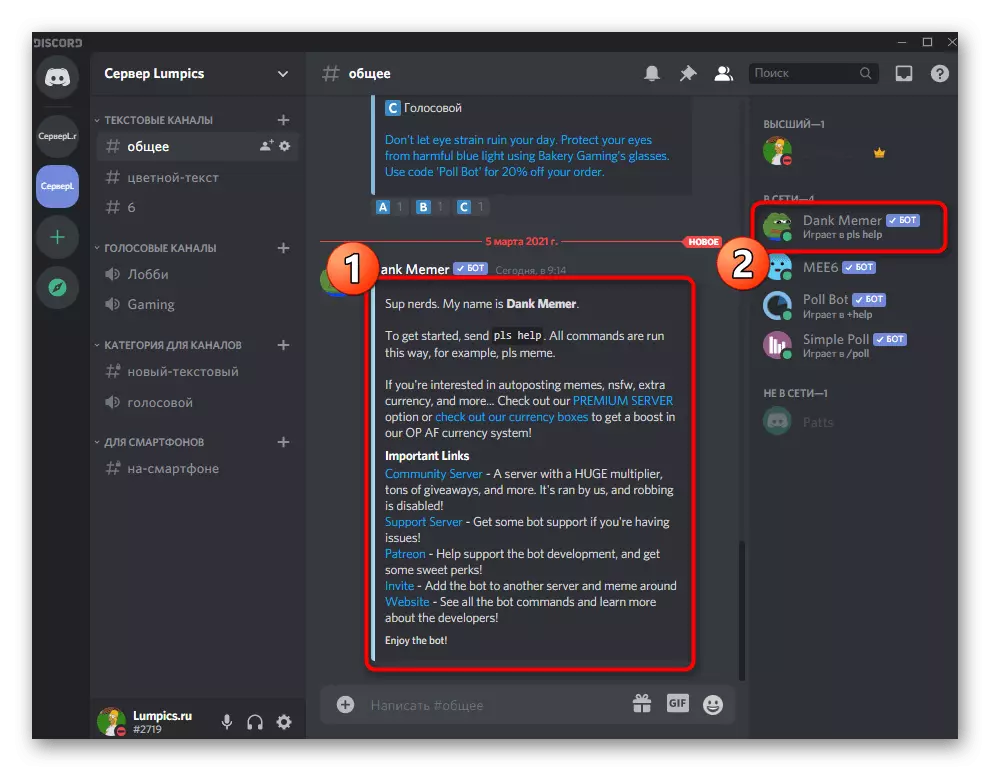
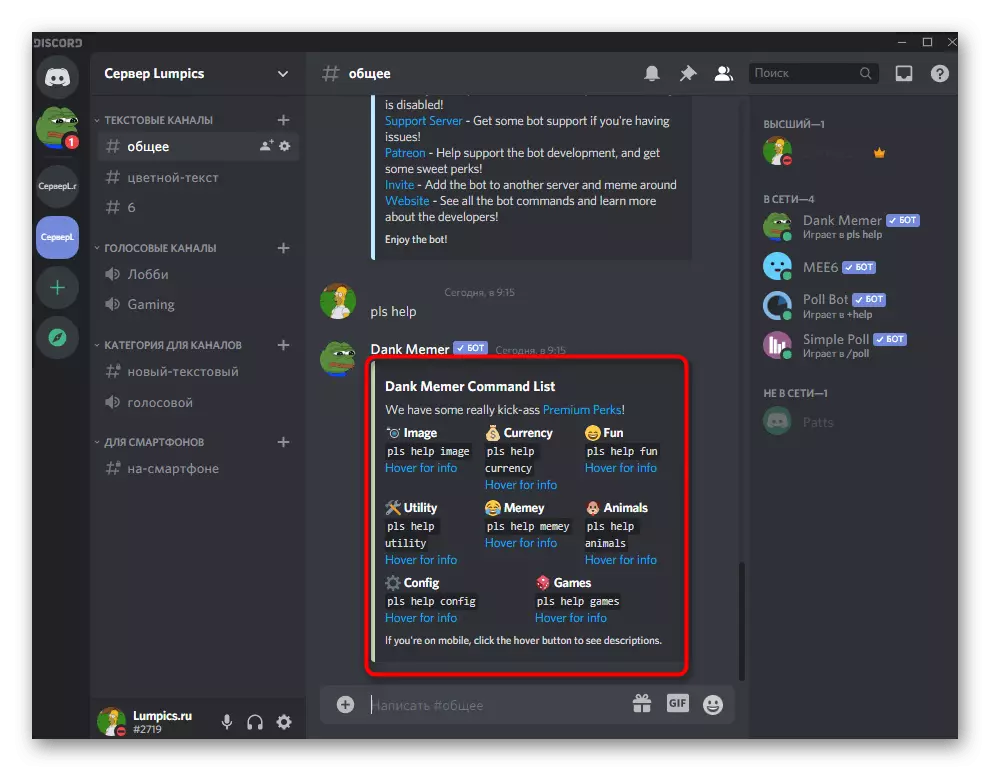
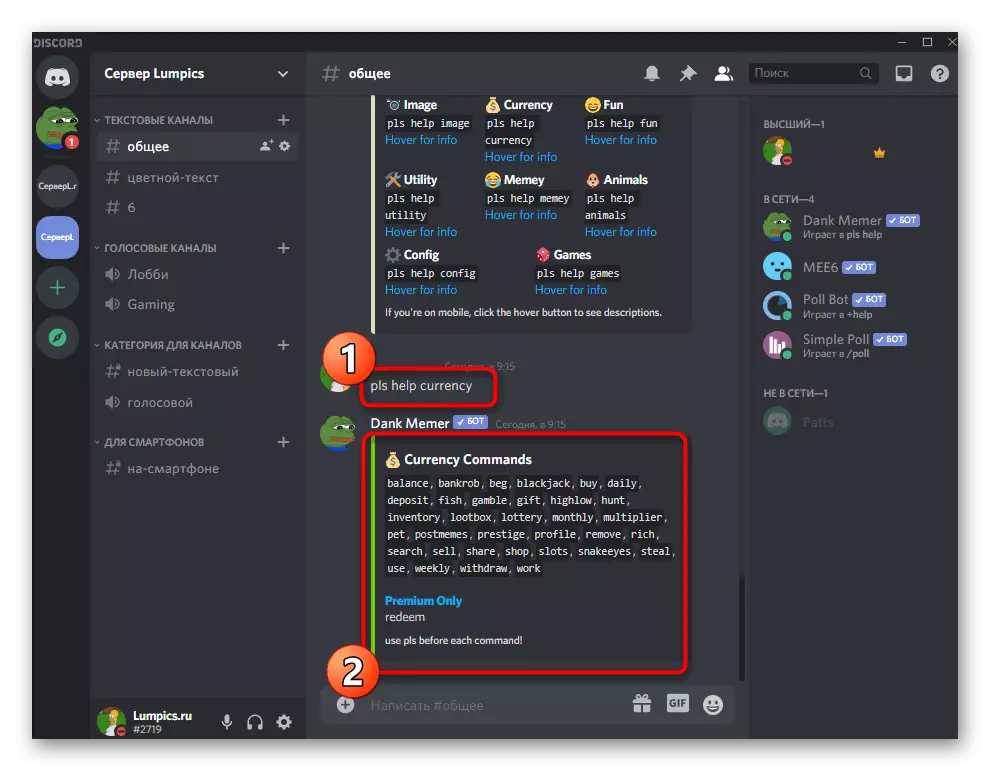
ಹಂತ 3: ನಿಮ್ಮ ಮಟ್ಟವನ್ನು ಪ್ರದರ್ಶಿಸಿ
ಮಟ್ಟದ ವ್ಯವಸ್ಥೆಯು ತಕ್ಷಣವೇ ಕಾರ್ಯನಿರ್ವಹಿಸಲು ಪ್ರಾರಂಭವಾಗುತ್ತದೆ, ಆದರೆ, ದುರದೃಷ್ಟವಶಾತ್, ಹಿಂದಿನ ಬೋಟ್ನಲ್ಲಿ ಲಭ್ಯವಿರುವ ಅಂತಹ ಸೆಟ್ಟಿಂಗ್ಗಳನ್ನು ಹೊಂದಿಲ್ಲ. ನಿಮ್ಮ ಮಟ್ಟದ ಮತ್ತು ಪ್ರಸ್ತುತ ಅನುಭವವನ್ನು ಮಾತ್ರ ಪರಿಶೀಲಿಸಲು ನಿಮಗೆ ಅವಕಾಶವಿದೆ. ಇದನ್ನು ಮಾಡಲು, ಪಠ್ಯ ಚಾನಲ್ನಲ್ಲಿ PLS ಪ್ರೊಫೈಲ್ ಆಜ್ಞೆಯನ್ನು ನಮೂದಿಸಿ ಮತ್ತು Enter ಅನ್ನು ಒತ್ತಿರಿ.
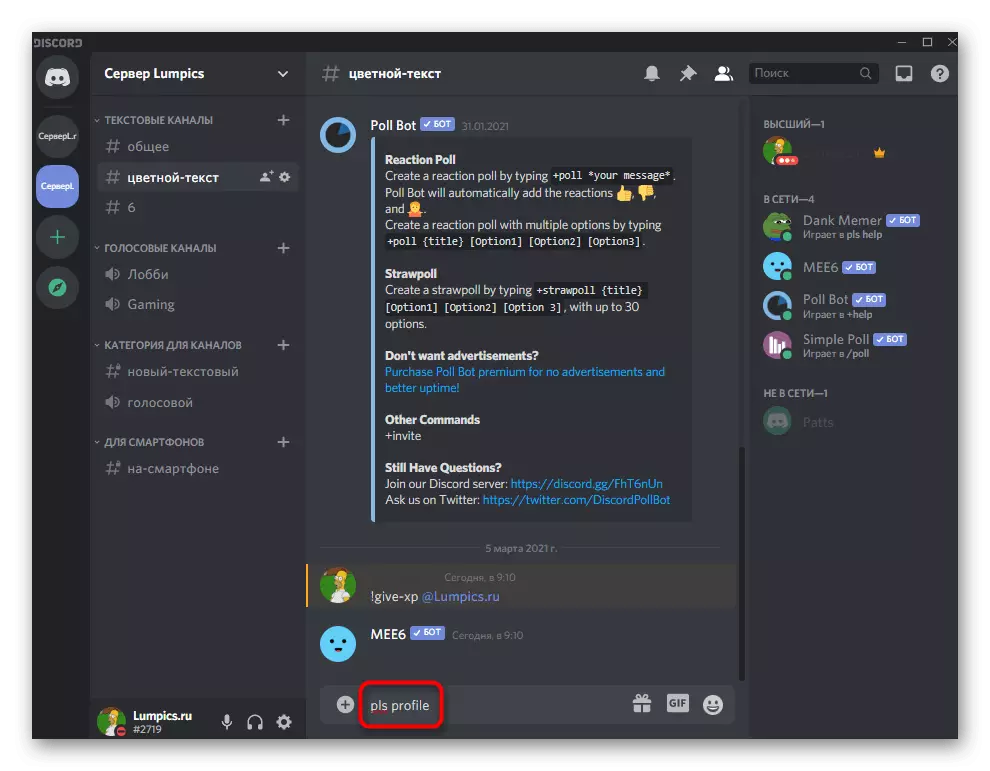
ಬೋಟ್ನ ಹೊಸ ಸಂದೇಶವು ಪ್ರಸ್ತುತ ಮಟ್ಟವನ್ನು ಮಾತ್ರ ತೋರಿಸುತ್ತದೆ, ಆದರೆ ಬ್ಯಾಂಕ್ನಲ್ಲಿನ ದಾಸ್ತಾನು, ಅನುಭವ ಮತ್ತು ನಾಣ್ಯಗಳನ್ನು ಗಳಿಸಿದ ಹಣದ ಸಂಖ್ಯೆಯ ಸಂಖ್ಯೆ. ಈ ಪ್ರತಿಯೊಂದು ಐಟಂಗಳ ಅರ್ಥ ಮತ್ತು ಒಂದೇ ನಾಣ್ಯಗಳನ್ನು ಹೇಗೆ ಬಳಸುವುದು ಎಂಬುದರ ಕುರಿತು ಇನ್ನಷ್ಟು ತಿಳಿಯಿರಿ, ಡ್ಯಾಂಕ್ ಮೆಮೊರ್ ವೆಬ್ಸೈಟ್ನಲ್ಲಿ ನೀವು ಓದಬಹುದು, ಅಲ್ಲಿ ಡೆವಲಪರ್ಗಳು ಬೋಟ್ನ ಎಲ್ಲಾ ಅಂಶಗಳನ್ನು ವಿವರಿಸುತ್ತಾರೆ.
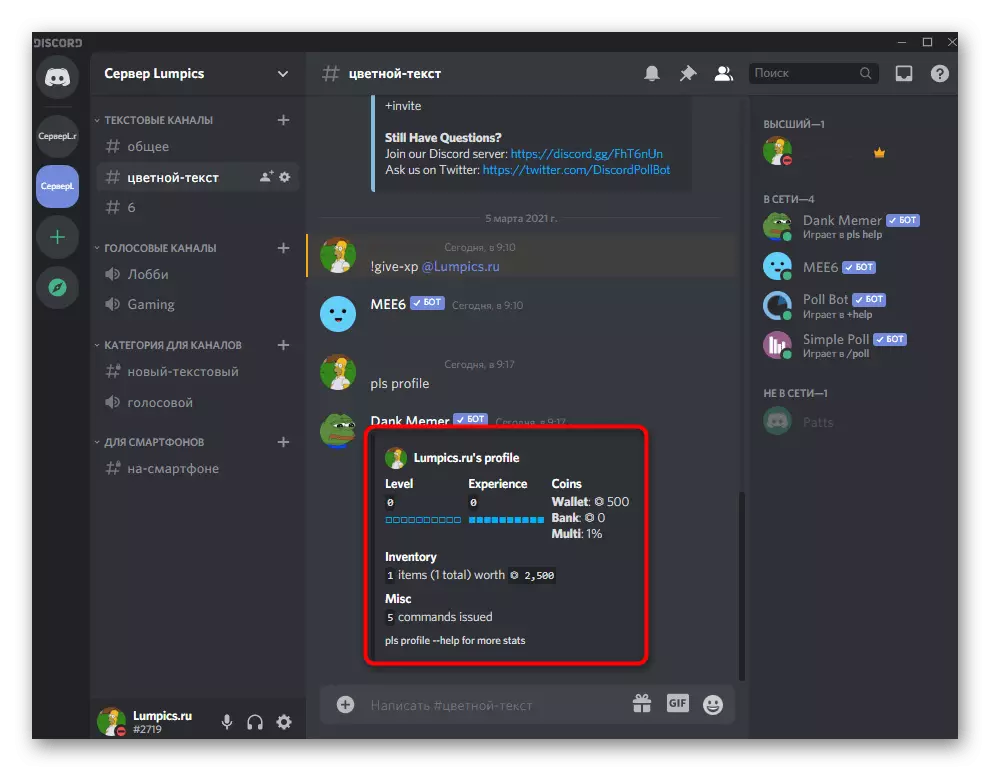
ವಿಧಾನ 3: ಪ್ರೋಬೊಟ್
ಪ್ರೋಬೊಟ್ ಮಟ್ಟವನ್ನು ಹೆಚ್ಚಿಸಲು ಬೆಂಬಲದೊಂದಿಗೆ ಸರ್ವರ್ ಅನ್ನು ನಿರ್ವಹಿಸಲು ಮತ್ತೊಂದು ಬಹುಕ್ರಿಯಾತ್ಮಕ ಬೋಟ್ ಆಗಿದೆ. ಇದು MEE6 ನೊಂದಿಗೆ ಸಾದೃಶ್ಯದಿಂದ ಕಾರ್ಯನಿರ್ವಹಿಸುತ್ತದೆ, ಆದರೆ ಅದರದೇ ಆದ ಮತ್ತು ವೈಶಿಷ್ಟ್ಯಗಳನ್ನು ಹೊಂದಿದೆ, ಬಳಕೆದಾರರ ಯಾವ ಭಾಗವು ತಿಳಿಸಿದ ವಾದ್ಯದಲ್ಲಿ ಪ್ರೀಮಿಯಂ ಅನ್ನು ಪಡೆದುಕೊಳ್ಳಬಾರದೆಂದು ಅವರಿಗೆ ಆದ್ಯತೆ ನೀಡುತ್ತದೆ.ಹಂತ 1: ಸರ್ವರ್ಗೆ ಪ್ರೋಬಟ್ ಅನ್ನು ಸೇರಿಸುವುದು
ಪ್ರೋಬಟ್ ದೃಢೀಕರಣವು ಈಗಾಗಲೇ ಚರ್ಚಿಸಿದ ಬಾಟ್ಗಳನ್ನು ಸೇರಿಸುವ ಮೂಲಕ ಪ್ರಾಯೋಗಿಕವಾಗಿ ಭಿನ್ನವಾಗಿಲ್ಲ, ಆದರೆ ಈ ಪ್ರಕ್ರಿಯೆಯನ್ನು ಇನ್ನೂ ಸಂಕ್ಷಿಪ್ತವಾಗಿ ಪರಿಗಣಿಸುತ್ತದೆ, ಇದರಿಂದ ನಿಮಗೆ ಕಷ್ಟವಿಲ್ಲ. ಅಧಿಕೃತ ಸೈಟ್ನ ಉಪಸ್ಥಿತಿಯು ಹೆಚ್ಚುವರಿ ವೇಗವನ್ನು ಹೆಚ್ಚಿಸುತ್ತದೆ ಮತ್ತು ನೀವು ಬಯಸುವ ಬಾಟ್ ಅನ್ನು ನೀವು ಪಡೆಯುತ್ತೀರಿ ಎಂದು ಖಚಿತಪಡಿಸಿಕೊಳ್ಳಿ.
ಅಧಿಕೃತ ಸೈಟ್ನಿಂದ ಸರ್ವರ್ಗೆ ಸಂವಹನ ಸೇರಿಸಿ
- ಬೋಟ್ ಪುಟದಲ್ಲಿ, "ಅಪಶ್ರುತಿಗೆ ಸೇರಿಸಿ" ಬಟನ್ ಅನ್ನು ಪತ್ತೆ ಮಾಡಿ.
- ಮುಂದಿನ ಹಂತಕ್ಕೆ ಸೇರಿಸಲು ಮತ್ತು ಮುಂದುವರಿಸಲು ಸರ್ವರ್ ಅನ್ನು ಆಯ್ಕೆ ಮಾಡಿ.
- ಎಂಟ್ರಿ ಕ್ಯಾಪ್ಚಾದ ಅಧಿಕಾರವನ್ನು ದೃಢೀಕರಿಸಿ.
- ಸೈಟ್ಗೆ ಹಿಂತಿರುಗಿ ಮತ್ತು ಸರ್ವರ್ ಅನ್ನು ಈಗ ಎಡಭಾಗದಲ್ಲಿ ಪ್ರದರ್ಶಿಸಲಾಗುತ್ತದೆ ಎಂದು ಖಚಿತಪಡಿಸಿಕೊಳ್ಳಿ (ಸರ್ವರ್ಗಳೊಂದಿಗೆ ಫಲಕವನ್ನು ಡಿಸ್ಕಾರ್ಡ್ನಲ್ಲಿ ಅದೇ ರೀತಿಯಲ್ಲಿ ಅಳವಡಿಸಲಾಗಿದೆ), ಮತ್ತು ಎಲ್ಲಾ ಅಗತ್ಯ ಸೆಟ್ಟಿಂಗ್ಗಳೊಂದಿಗೆ ಮೆನುವನ್ನು ಒದಗಿಸುತ್ತದೆ.
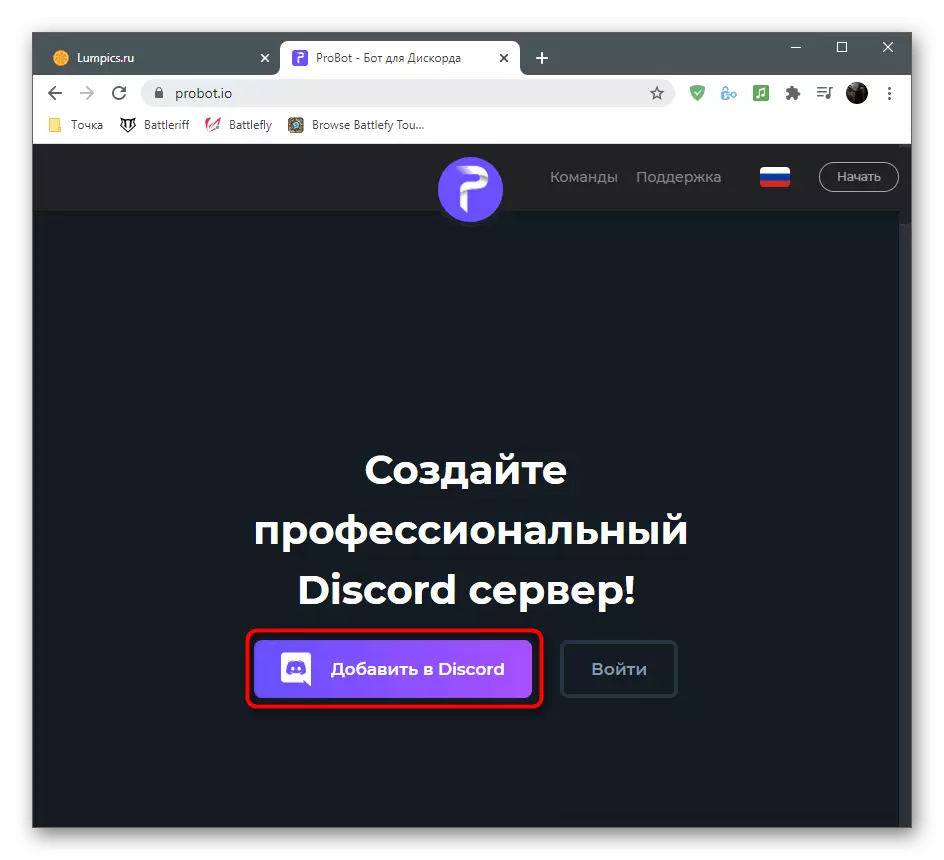
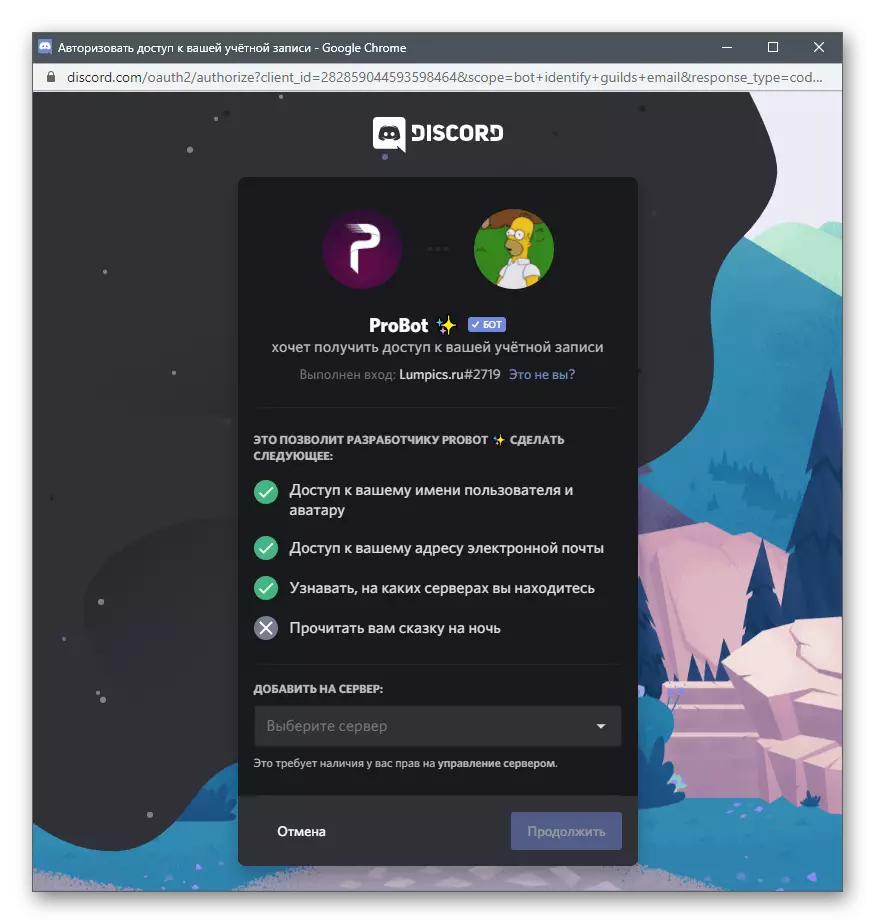


ಹಂತ 2: ಮಟ್ಟದ ವ್ಯವಸ್ಥೆಯನ್ನು ಹೊಂದಿಸಲಾಗುತ್ತಿದೆ
ಸರ್ವರ್ಗೆ ಸಂವಹನವನ್ನು ಯಶಸ್ವಿಯಾಗಿ ಸೇರಿಸುವ ನಂತರ, ನೀವು ಬೋಟ್ ವೆಬ್ಸೈಟ್ನಲ್ಲಿ ನಡೆಸಲಾಗುವ ನಿಯತಾಂಕಗಳನ್ನು ಸಂಪಾದಿಸಲು ಮುಂದುವರಿಯಬಹುದು. ಆಜ್ಞೆಗಳನ್ನು ನಮೂದಿಸುವುದಕ್ಕಿಂತ ಹೆಚ್ಚು ಅನುಕೂಲಕರವಾಗಿದೆ, ಏಕೆಂದರೆ ಬಳಕೆದಾರರು ವ್ಯಾಪಕವಾದ ಸಾಧ್ಯತೆಗಳನ್ನು ಹೊಂದಿದ್ದಾರೆ.
- ಸಂವಹನ ವೆಬ್ಸೈಟ್ನಲ್ಲಿ, ಸರ್ವರ್ ಮ್ಯಾನೇಜ್ಮೆಂಟ್ ಮೆನುವನ್ನು ಕರೆ ಮಾಡಿ ಮತ್ತು ಅದರ ಮೂಲಕ "ಮಟ್ಟದ ವ್ಯವಸ್ಥೆ" ಗೆ ಹೋಗಿ.
- ಮೊದಲ ಬ್ಲಾಕ್ನಲ್ಲಿ, ಮುಖ್ಯ ಸೆಟ್ಟಿಂಗ್ ಅನ್ನು ನಡೆಸಲಾಗುತ್ತದೆ: ಮಟ್ಟವನ್ನು ಸ್ವೀಕರಿಸುವ ಪಾತ್ರಗಳು ಮತ್ತು ಚಾನಲ್ಗಳ ಆಯ್ಕೆ, ಅಧಿಸೂಚನೆಗಳ ಪ್ರದರ್ಶನ ಮತ್ತು ಪರದೆಯ ಮೇಲೆ ಪ್ರದರ್ಶಿಸಲಾದ ಸಂದೇಶದೊಂದಿಗೆ ಚಾನಲ್.
- ಒಂದು ಹಂತವನ್ನು ಏರಿಸುವ ಪ್ರಶಸ್ತಿಯನ್ನು ನೀವು ಪ್ರಶಸ್ತಿಯನ್ನು ನಿಯೋಜಿಸಲು ಬಯಸಿದರೆ, "ರಿವ್ಯೂ ಸೇರಿಸಿ" ಗುಂಡಿಯನ್ನು ಕ್ಲಿಕ್ ಮಾಡಿ.
- ಕಾಣಿಸಿಕೊಳ್ಳುವ ಸ್ಟ್ರಿಂಗ್ ಅನ್ನು ಭರ್ತಿ ಮಾಡಿ ಮತ್ತು ನಿರ್ದಿಷ್ಟ ಮಟ್ಟಕ್ಕೆ ಒಂದು ಪಾತ್ರವನ್ನು ಆಯ್ಕೆ ಮಾಡಲು ಮರೆಯಬೇಡಿ. ಪಾತ್ರವನ್ನು ಹೆಚ್ಚಿಸಿದ ನಂತರ ಪರಸ್ಪರ ಬದಲಿಸಬೇಕು, "ಅಳಿಸು ಮಟ್ಟ" ನಿಯತಾಂಕವನ್ನು ಸಕ್ರಿಯಗೊಳಿಸಲು ಮರೆಯದಿರಿ.
- ಅಂತಿಮವಾಗಿ, ಭಾಗವಹಿಸುವವರ ಮೇಲ್ಭಾಗಗಳು ಮತ್ತು ಬಳಕೆದಾರರ ವೈಯಕ್ತಿಕ ಅಂಕಿಅಂಶಗಳ ಪ್ರದರ್ಶನದಿಂದ ಭಾಗವಹಿಸುವವರ ಮೇಲ್ಭಾಗಗಳನ್ನು ಪ್ರದರ್ಶಿಸಲು ಲಭ್ಯವಿರುವ ಎರಡು ಆಜ್ಞೆಗಳೊಂದಿಗೆ ನೀವೇ ಪರಿಚಿತರಾಗಿರಿ. ಈ ಆಜ್ಞೆಗಳನ್ನು ಎಲ್ಲಾ ಸರ್ವರ್ ಸದಸ್ಯರನ್ನು ಬಳಸಲು ನೀವು ಬಯಸುತ್ತೀರಾ ಎಂದು ನಿರ್ಧರಿಸಿ.
- ಹೊರ ಹೋಗುವ ಮೊದಲು, ಬದಲಾವಣೆಗಳನ್ನು ಉಳಿಸಲು ಮರೆಯಬೇಡಿ, ಇಲ್ಲದಿದ್ದರೆ ಅವರು ಎಲ್ಲಾ ಮರುಹೊಂದಿಸಬಹುದು.
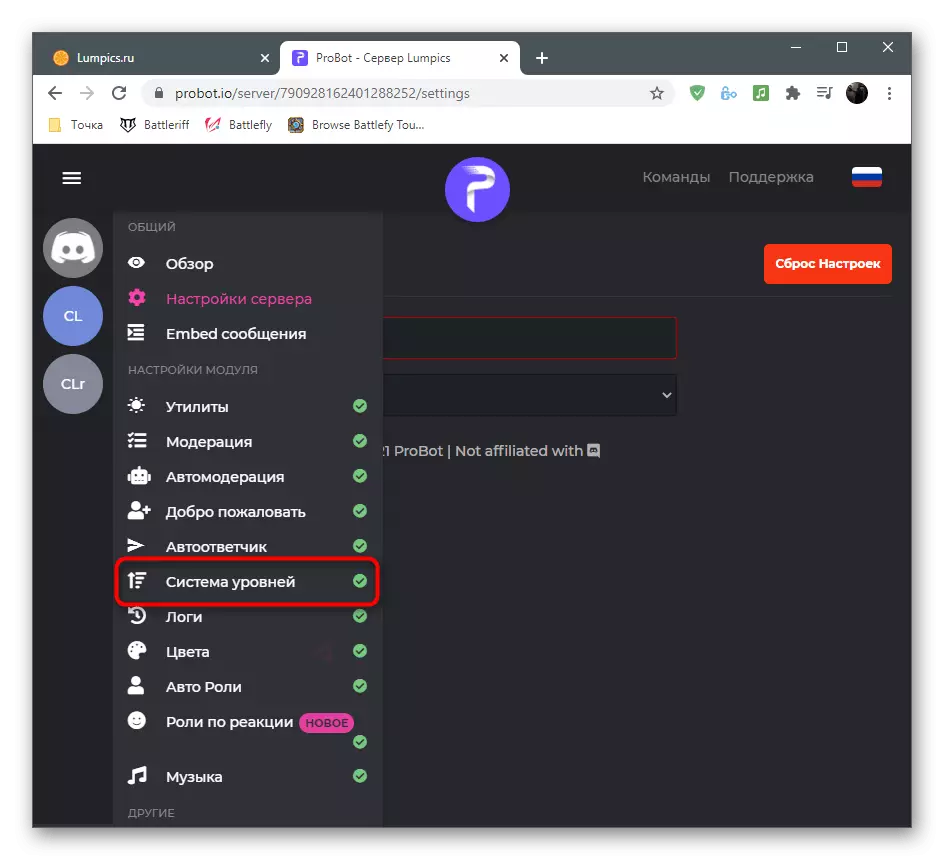
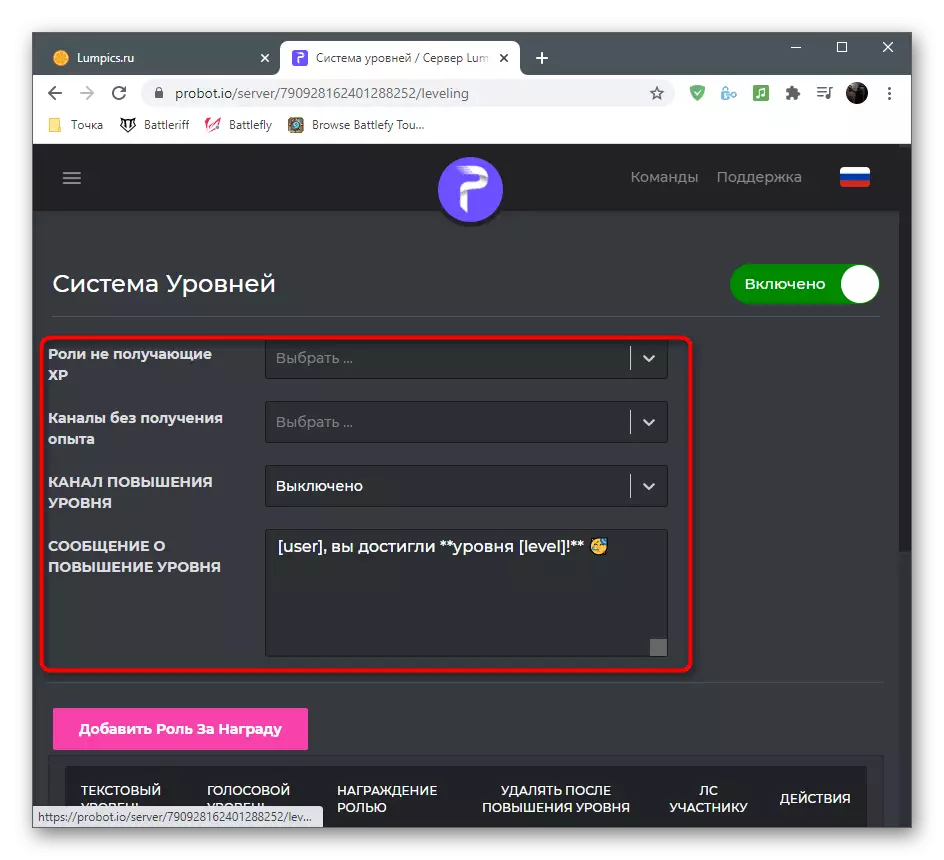
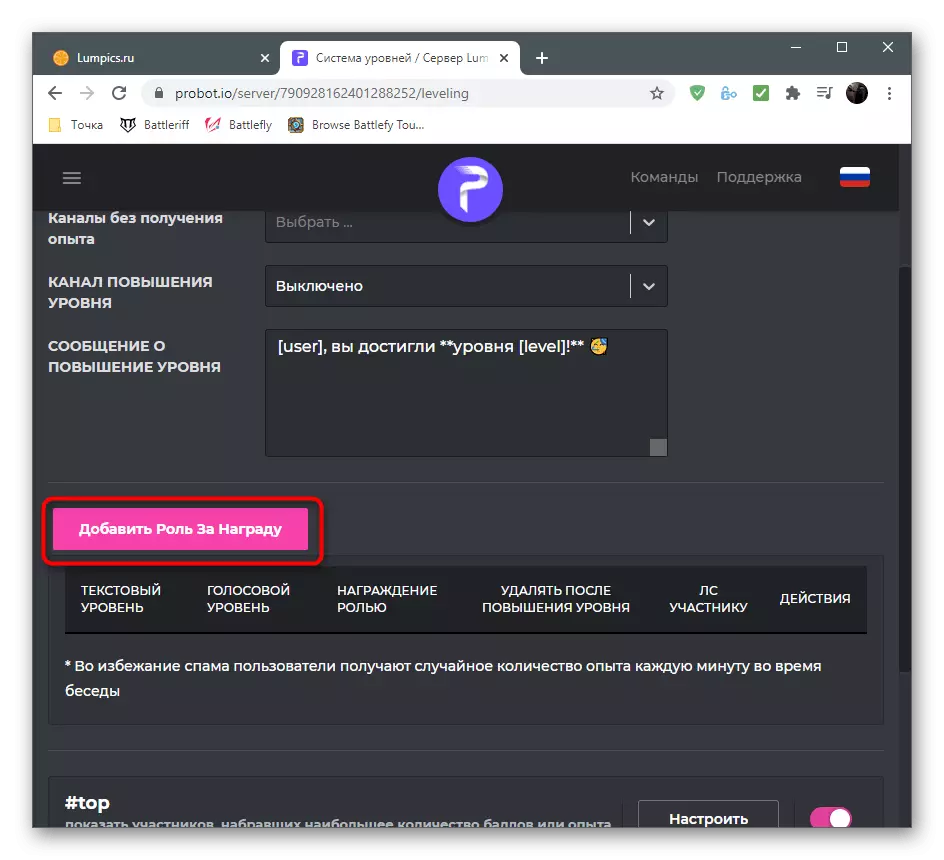
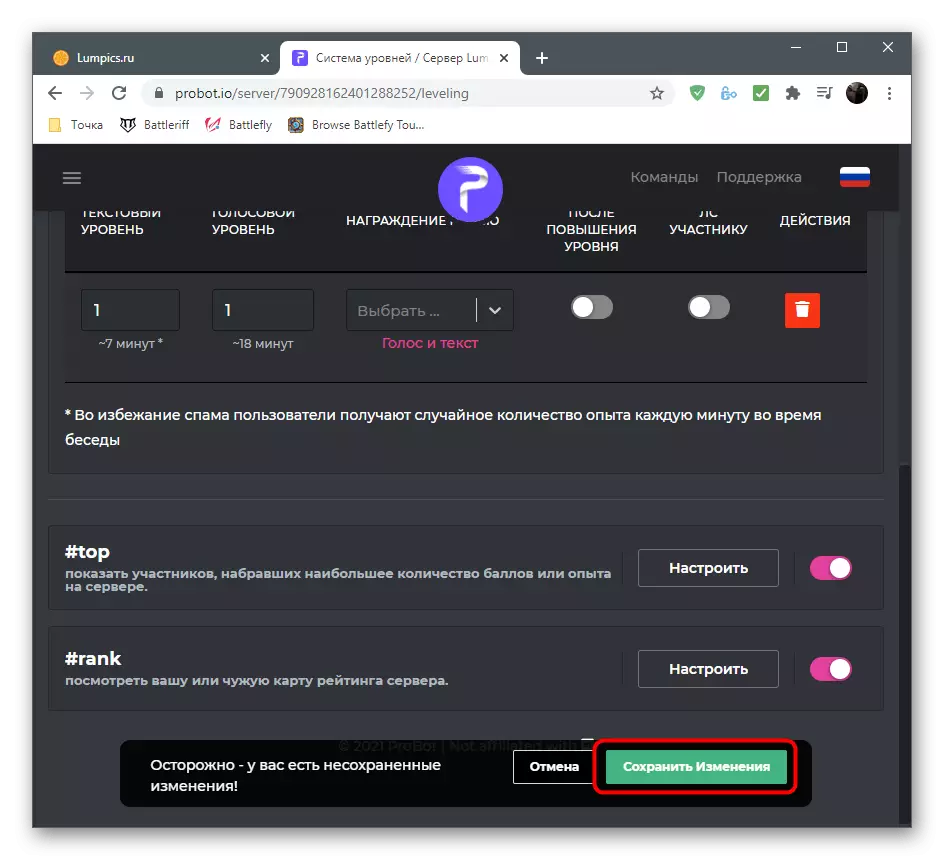
ಹಂತ 3: ಅಪಶ್ರುತಿಯಲ್ಲಿ ಬೋಟಾವನ್ನು ಪರಿಶೀಲಿಸಲಾಗುತ್ತಿದೆ
ಅಧಿಕೃತ ವೆಬ್ಸೈಟ್ನಲ್ಲಿ ಎಲ್ಲಾ ಸೆಟ್ಟಿಂಗ್ಗಳನ್ನು ಅನ್ವಯಿಸಿದ ನಂತರ ಪ್ರೋಬೊಟ್ನ ಕಾರ್ಯಕ್ಷಮತೆಯನ್ನು ಪರಿಶೀಲಿಸುವುದು ಅಂತಿಮ ಹಂತವಾಗಿದೆ. ಇದು ಕಾರ್ಯಗಳು ಎಂದು ಖಚಿತಪಡಿಸಿಕೊಳ್ಳುವುದು ಹೇಗೆ ಎಂದು ನಾವು ತೋರಿಸುತ್ತೇವೆ, ಮತ್ತು ನಿಯಂತ್ರಣ ಮತ್ತು ಆಜ್ಞೆಗಳೊಂದಿಗೆ ನೀವು ಅದನ್ನು ನಿಮ್ಮ ಸ್ವಂತವಾಗಿ ಲೆಕ್ಕಾಚಾರ ಮಾಡಬಹುದು.
- ಮೊದಲಿಗೆ, ನಿಮ್ಮ ಸರ್ವರ್ಗೆ ಪಾಲ್ಗೊಳ್ಳುವವರ ಪಟ್ಟಿಯಲ್ಲಿ ಬದಲಾಯಿಸಿದ ನಂತರ "ಆನ್ಲೈನ್" ನೀವು ಈ ಬೋಟ್ ಅನ್ನು ನೋಡಬೇಕು. ಕೆಳಗೆ "#Help ನಲ್ಲಿ ನಾಟಕಗಳು" ಶಾಸನವು, ಇದರರ್ಥ ನೀವು ಸಹಾಯಕ್ಕಾಗಿ # Help ಆಜ್ಞೆಯನ್ನು ಬಳಸಬಹುದು.
- ಪ್ರಸ್ತುತ ಬಳಕೆದಾರ ಸ್ಥಿತಿಯನ್ನು ಮಟ್ಟದ ವ್ಯವಸ್ಥೆಯಲ್ಲಿ ಪ್ರದರ್ಶಿಸುವ # ರಾಂಕ್ ಆಜ್ಞೆಯನ್ನು ನಮೂದಿಸಿ.
- ಕಾರ್ಡ್ ಕಾಣಿಸಿಕೊಂಡರೆ, ಹಿಂದೆ ನಡೆಸಿದ ಸೆಟ್ಟಿಂಗ್ಗಳು ಸರಿಯಾಗಿವೆ ಮತ್ತು ಧ್ವನಿ ಮತ್ತು ಪಠ್ಯ ಚಾನಲ್ಗಳಲ್ಲಿ ಸಂವಹನ ಮಾಡುವಾಗ ಎಲ್ಲಾ ಭಾಗವಹಿಸುವವರು ಮಟ್ಟವನ್ನು ಸ್ವೀಕರಿಸುತ್ತಾರೆ.
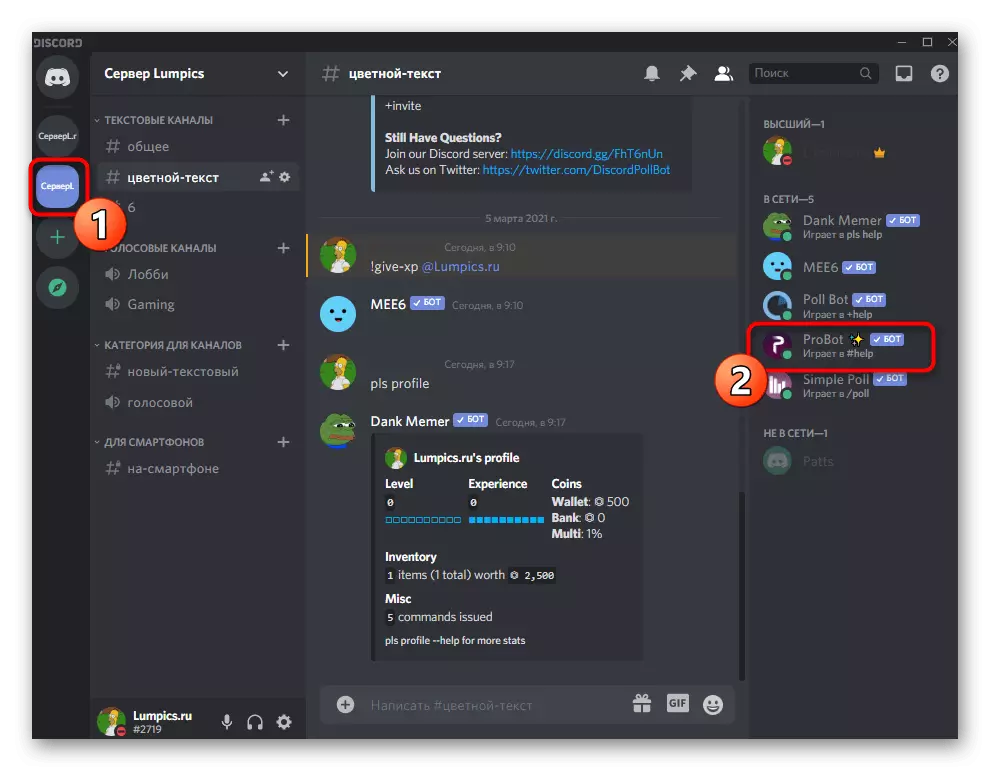
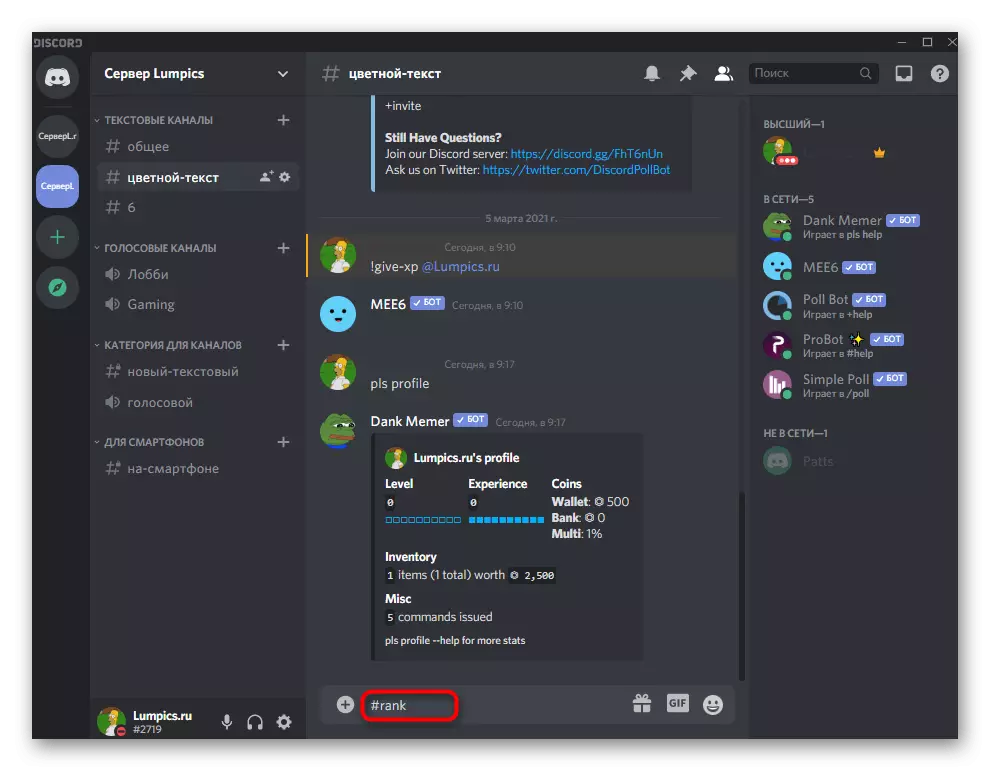

ಪ್ರೀಮಿಯಂ ಪಾತ್ರಗಳನ್ನು ರಚಿಸುವಾಗ, ಸಾಮಾನ್ಯ ಪದಗಳನ್ನು ಸೇರಿಸುವಾಗ ಅದೇ ನಿಯಮಗಳನ್ನು ಗಣನೆಗೆ ತೆಗೆದುಕೊಳ್ಳಬೇಕಾಗುತ್ತದೆ ಎಂದು ಗಮನಿಸಿ. ಪ್ರತಿ ಪಾತ್ರಕ್ಕೆ ನಿಮ್ಮ ಹಕ್ಕುಗಳು, ಅನುಮತಿಗಳು ಮತ್ತು ನಿರ್ಬಂಧಗಳನ್ನು ಕಾನ್ಫಿಗರ್ ಮಾಡಿ, ಇದರಿಂದ ಬಳಕೆದಾರರು ಮಟ್ಟವನ್ನು ಏರಿಸುವ ಮೂಲಕ ಸವಲತ್ತುಗಳನ್ನು ನಿಖರವಾಗಿ ಪಡೆಯುತ್ತಾರೆ ಎಂಬುದನ್ನು ಬಳಕೆದಾರರು ಅರ್ಥಮಾಡಿಕೊಳ್ಳುತ್ತಾರೆ.
ಸಹ ಓದಿ: ಎಕ್ಸ್ಪ್ರೆಸ್ನಲ್ಲಿ ಸರ್ವರ್ನಲ್ಲಿ ಪಾತ್ರಗಳನ್ನು ಸೇರಿಸುವುದು ಮತ್ತು ವಿತರಿಸುವುದು
ಸರ್ವರ್ಗೆ ಸರ್ವರ್ಗೆ ವ್ಯವಸ್ಥೆಯನ್ನು ಸೇರಿಸಲು ಇವುಗಳು, ಮತ್ತು ನೀವು ಅದರ ಕಾರ್ಯವನ್ನು ಇನ್ನಷ್ಟು ವಿಸ್ತರಿಸಲು ಬಯಸಿದರೆ, ವಿವರಿಸಿದ ಪರಿಕರಗಳ ಉಳಿದ ಭಾಗಗಳ ಬಗ್ಗೆ ಇನ್ನಷ್ಟು ತಿಳಿದುಕೊಳ್ಳಿ ಅಥವಾ ನಮ್ಮ ವೆಬ್ಸೈಟ್ನಲ್ಲಿ ಮತ್ತೊಂದು ಲೇಖನದಿಂದ ಅವುಗಳನ್ನು ಆಯ್ಕೆ ಮಾಡುವ ಮೂಲಕ ಹೆಚ್ಚಿನ ಬಾಟ್ಗಳನ್ನು ಕುರಿತು ಇನ್ನಷ್ಟು ತಿಳಿದುಕೊಳ್ಳಿ.
ಹೆಚ್ಚು ಓದಿ: ಅಪಶ್ರುತಿಯ ಉಪಯುಕ್ತ ಬಾಟ್ಗಳು
